Page 1
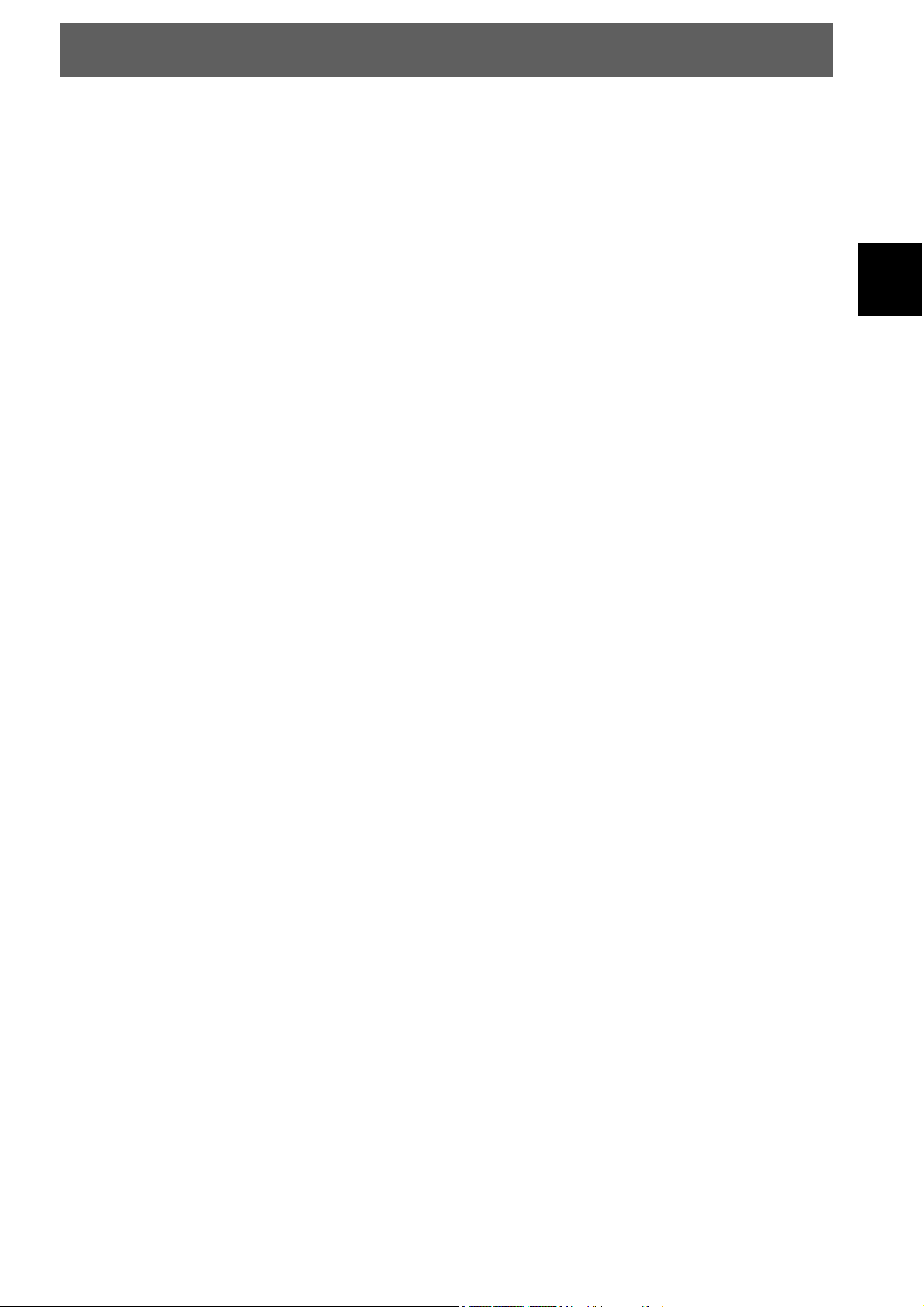
ODYS BASE 16 PLUS
1 Wichtige Sicherheitshinweise ................................................................. 2
2 Support................................................................................................... 7
3 Bestimmungsgemäßer Gebrauch .......................................................... 7
4 Konformitätserklärung: ........................................................................... 8
5 Montage ................................................................................................. 9
5.1 Standfuß montieren .................................................................................. 9
5.2 Wand Montage ....................................................................................... 12
6 Vorderansicht / Seitenansicht ............................................................... 14
6.1 Bedienfeld und Tastenfeld ...................................................................... 14
6.2 Anschlussfeld der Rückseite ................................................................... 15
7 Fernbedienung ..................................................................................... 16
8 Anschlüsse ........................................................................................... 19
8.1 Video Equipment mit MiniYPbPr ............................................................. 19
8.2 Anschluss eines USB Mediums zur Medienwiedergabe ......................... 19
8.3 Anschluss an einen PC ........................................................................... 21
8.4 Antennenanschluss ................................................................................ 22
DE
9 Ersteinrichtung ..................................................................................... 24
10 Einstellungen ........................................................................................ 29
10.1 Bild Menü ............................................................................................... 29
10.2 Ton Menü ............................................................................................... 31
10.3 Kanal Menü ............................................................................................ 33
10.4 Einstellungen .......................................................................................... 38
10.5 Erweiterte Einstellungen ......................................................................... 42
10.6 Software Upgrade (USB) ........................................................................ 43
11 PVR / Timeshift .................................................................................... 44
11.1 Time Shift Info ........................................................................................ 49
11.2 EPG Menü .............................................................................................. 51
11.3 Teletext................................................................................................... 53
11.4 Programm Informationen ........................................................................ 54
11.5 Audio ...................................................................................................... 54
11.6 Untertitel ................................................................................................. 54
12 USB Wiedergabe ................................................................................. 55
12.1 Foto Darstellung ..................................................................................... 56
12.2 MUSIK .................................................................................................... 58
12.3 VIDEO .................................................................................................... 59
12.4 MEDIEN ................................................................................................. 60
13 Störungserkennung .............................................................................. 61
14 Spezifikationen ..................................................................................... 66
15 Glossar ................................................................................................. 67
16 Garantiebedingungen ........................................................................... 68
1
Page 2
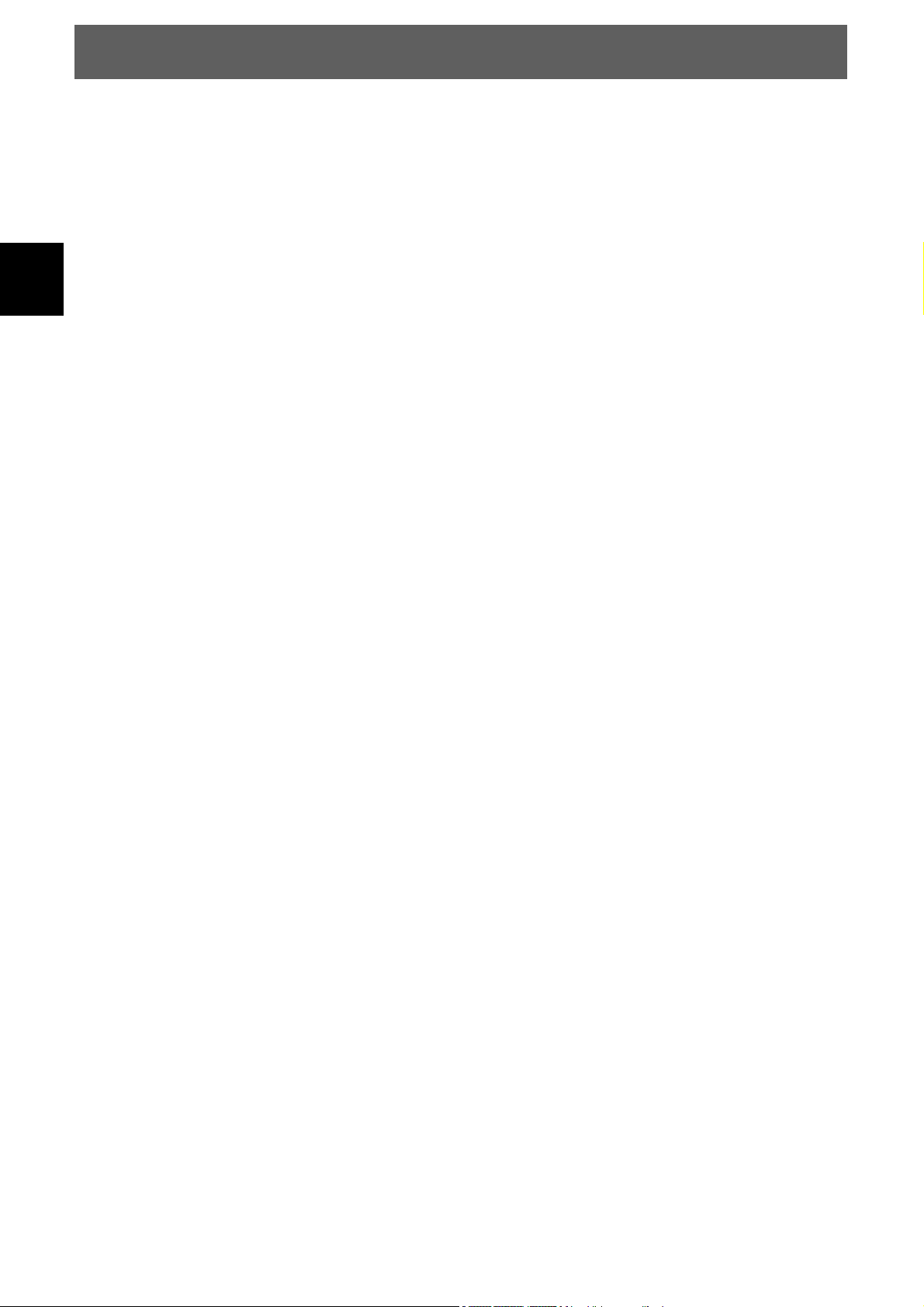
ODYS BASE 16 PLUS
1 Wichtige Sicherheitshinweise
1) Lesen Sie diese Hinweise.
DE
2) Beachten Sie diese Hinweise.
3) Beachten Sie alle Warnhinweise.
4) Befolgen Sie alle Hinweise.
5) Benutzen Sie das Gerät nicht in unmittelbarer Nähe von
Wasser.
6) Reinigen Sie das Gerät nur mit einem weichen Tuch.
7) Blockieren Sie nicht die Lüftungsöffnungen und installieren
Sie das Gerät nur entsprechend der Bedienungsanleitung.
8) Installieren Sie das Gerät nicht in unmittelbarer Nähe von
Wärmequellen, wie Heizkörpern, Heizgeräten, Herden oder
sonstigen Geräten (einschließlich Verstärkern), die Wärme
erzeugen.
9) Das Gerät muss an einer geerdeten Steckdose
angeschlossen werden.
10) Schützen Sie das Netzkabel, damit nicht darauf getreten
oder es eingeklemmt wird. Achten Sie insbesondere auf
den Stecker und den Bereich, in welchem das Netzkabel
aus dem Gerät kommt.
11) Benutzen Sie ausschließlich vom Hersteller empfohlene
Zubehörteile.
12) Ziehen Sie während eines Gewitters und bei längerer
Nichtbenutzung bitte den Netzstecker.
13) Wenden Sie sich mit Wartungsarbeiten nur an einen
autorisierten Kundendienst. Wenden Sie sich an einen
Kundendienst, wenn das Gerät in irgendeiner Weise
beschädigt wurde, wenn beispielsweise Netzkabel oder stecker beschädigt sind, Feuchtigkeit oder Fremdkörper in
2
das Gerät eingedrungen sind, das Gerät Regen oder
Page 3

ODYS BASE 16 PLUS
Feuchtigkeit ausgesetzt war, wenn das Gerät nicht richtig
funktioniert oder heruntergefallen ist.
14) Das Gerät wird durch Ziehen des Netzsteckers vollständig
vom Stromnetz getrennt. Die Steckdose muss während des
Betriebs jederzeit frei zugänglich sein.
15) Blockieren Sie nicht die Lüftungsöffnungen mit Zeitungen,
Tischtüchern, Gardinen usw.
16) Stellen Sie keine nackten Flammen (wie Kerzen) auf dem
Gerät ab.
17) Entsorgen Sie Batterien stets umweltgerecht.
18) Das Gerät ist zur Benutzung in moderatem Klima
ausgelegt.
WARNHINWEIS: Zur Vermeidung von Feuer und Stromschlag
setzen Sie das Gerät bitte weder Regen noch Feuchtigkeit aus.
WARNHINWEIS: Setzen Sie die Batterien weder Hitze (direkte
Sonneneinstrahlung), noch Feuer und dergleichen aus.
DE
Der Blitz im gleichseitigen Dreieck weist auf
gefährliche Hochspannung im Gerät hin, die zum
Stromschlag führen kann.
Das Ausrufungszeichen im gleichseitigen Dreieck
weist auf wichtige Bedienungs- und
Wartungsanleitungen hin.
Das Symbol zeigt an, dass dieses Gerät doppelt
isoliert ist. Bitte benutzen Sie ausschließlich OriginalErsatzteile.
3
Page 4
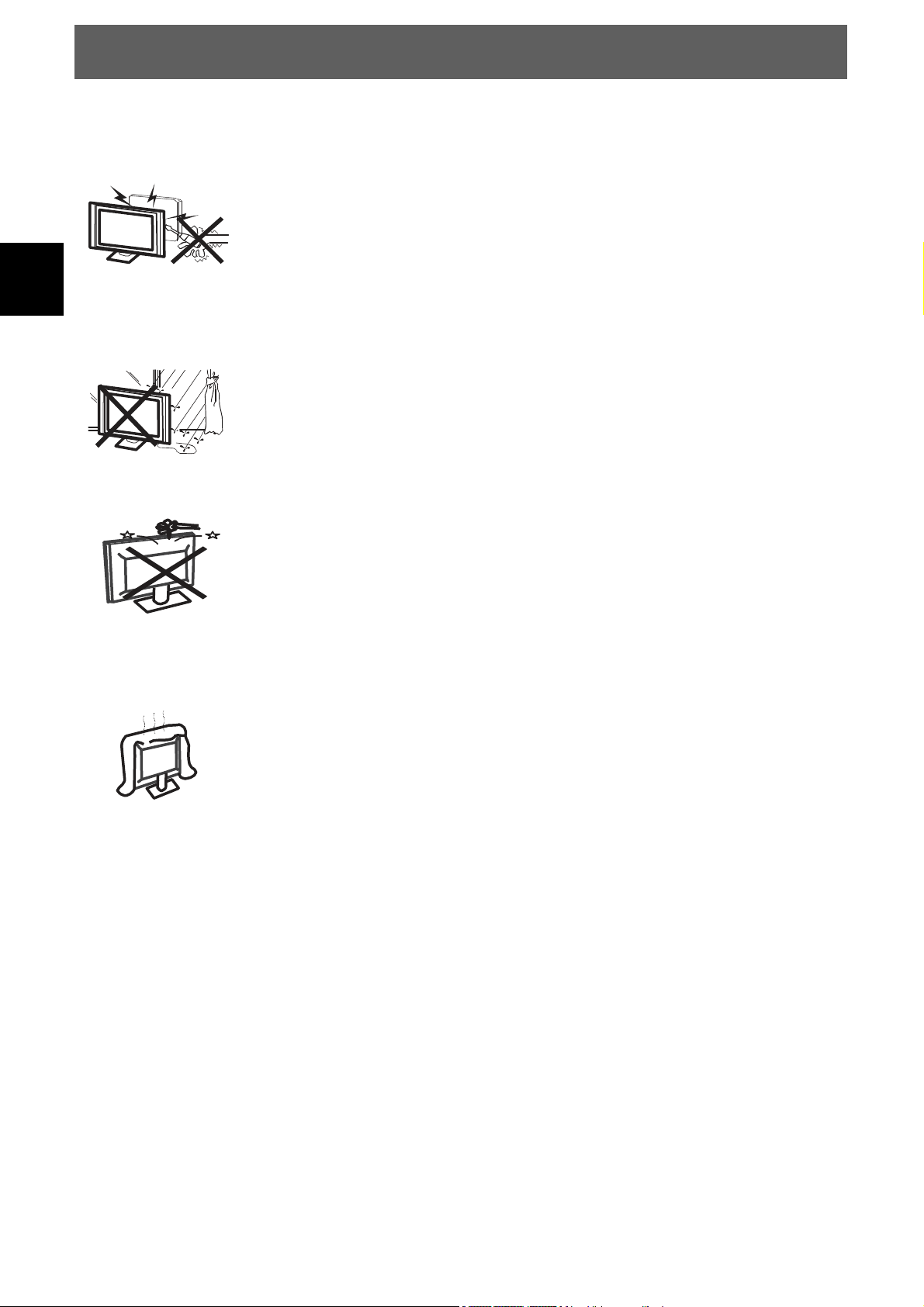
ODYS BASE 16 PLUS
Warnung
In diesem Gerät sind Hochspannungsteile
DE
eingebaut. Entfernen Sie nicht das Gehäuse auf
der Rückseite. Überlassen Sie Reparaturen dem
qualifizierten Servicepersonal.
Um Feuer oder elektrischen Spannungen
vorzubeugen, setzen Sie das Gerät nie Regen
oder Feuchtigkeit aus.
Werfen Sie keine Gegenstände gegen das
Gerät, ins Gehäuse oder in andere Öffnungen
des Gerätes. Spritzen Sie keine Flüssigkeiten
gegen das Gerät.
Verdecken Sie nicht die Ventilatoren an der
Rückwand des Monitors. Ausreichende
Belüftung ist erforderlich, um Beschädigungen
der elektrischen Bestandteile zu verhindern.
4
Page 5
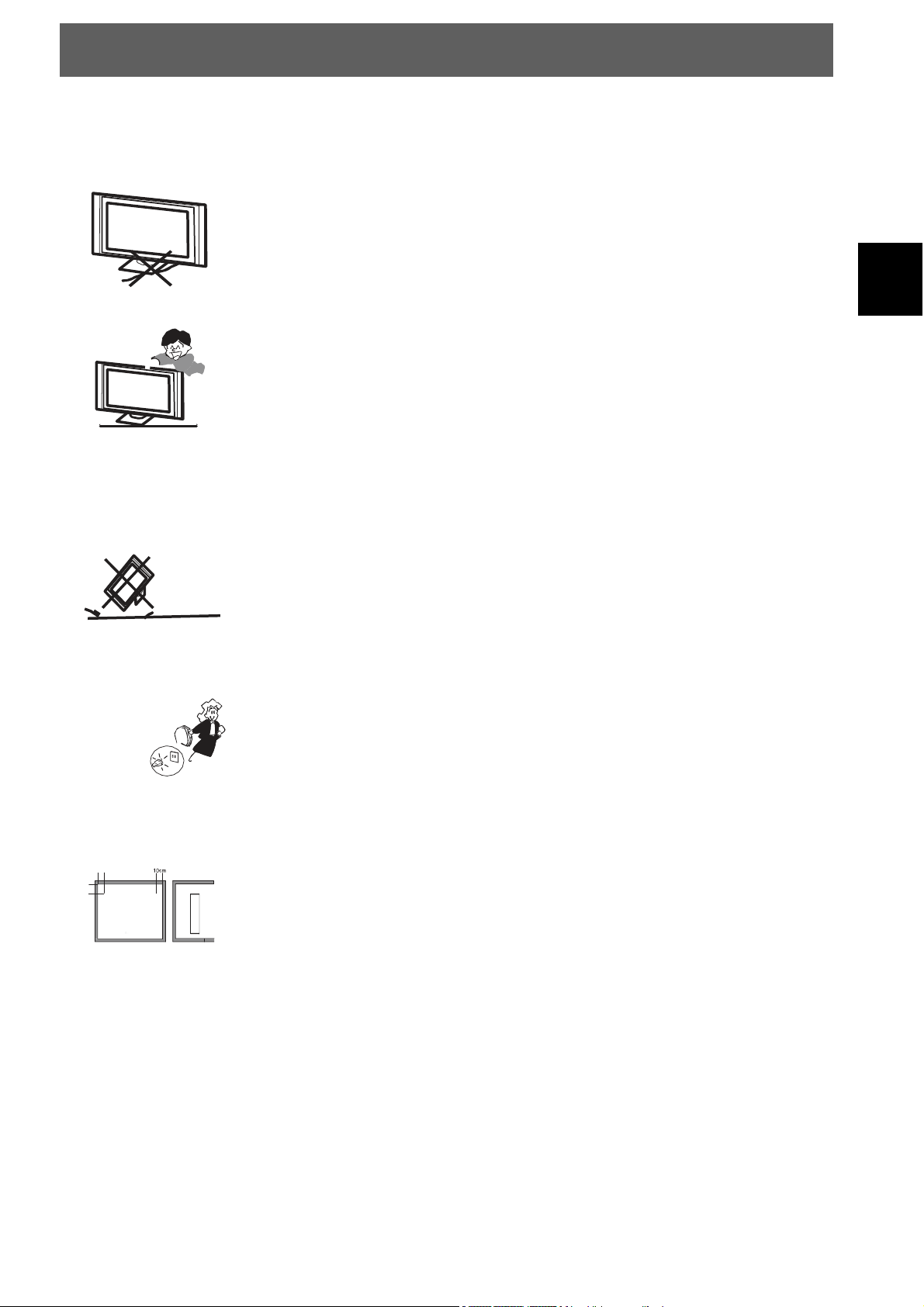
ODYS BASE 16 PLUS
Achtung
Klemmen Sie das Stromkabel nicht unter den
Fernseher.
Stellen Sie sich nicht auf das Gerät, lehnen Sie
sich nicht daran an und stoßen Sie das Gerät
nicht. Sie sollten besonders bei Kindern darauf
achten. Das Gerät kann stark beschädigt
werden, wenn es runter fällt.
Stellen Sie Ihren Fernseher nicht auf unstabilen
Untergrund. Das Gerät kann stark beschädigt
werden, wenn es runter fällt.
DE
Wenn Sie das Gerät für längere Zeit nicht
nutzen, entfernen Sie den AC-Stecker von der
Steckdose.
Soll der Fernseher in einen Schrank oder in eine
ähnliche Einfassung platziert werden, müssen
die minimalen Abstände eingehalten werden.
Hitzeansammlungen können die Lebenszeit des
Produktes beschränken und gefährlich werden.
5
Page 6
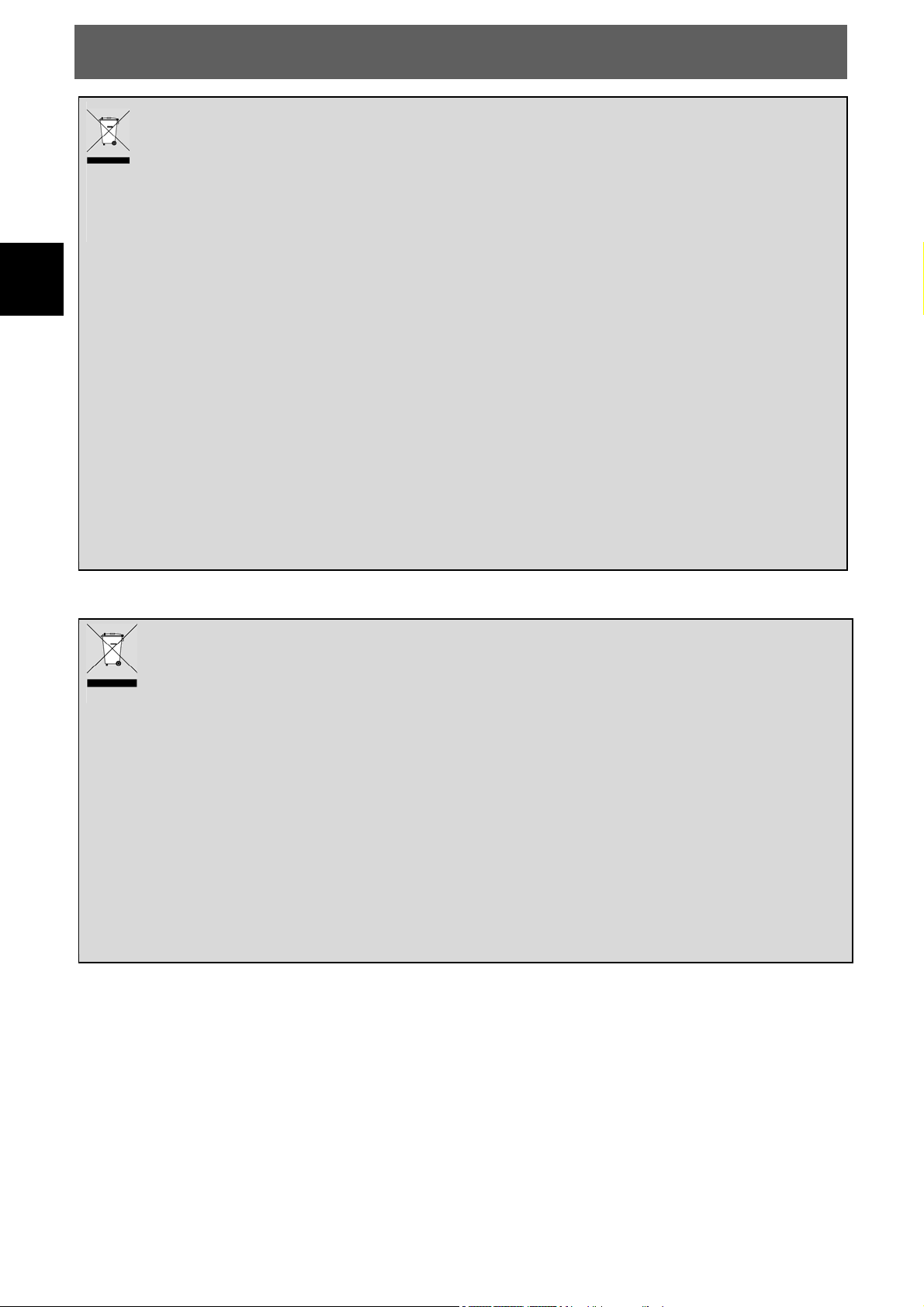
ODYS BASE 16 PLUS
Hinweise zum Umweltschutz
Dieses Produkt darf am Ende seiner Lebensdauer nicht
über den normalen Haushaltsabfall entsorgt werden,
sondern muss an einem Sammelpunkt für das Recycling
DE
von elektrischen und elektronischen Geräten abgegeben
werden. Das Symbol auf dem Produkt, in der Gebrauchsanleitung oder auf der Verpackung weist darauf hin.
Die Werkstoffe sind gemäß ihrer Kennzeichnung wieder
verwertbar. Mit der Wiederverwendung, der stofflichen
Verwertung oder anderen Formen der Verwertung von
Altgeräten leisten Sie einen wichtigen Beitrag zum
Schutze unserer Umwelt. Bitte fragen Sie bei Ihrer Gemeindeverwaltung nach der zuständigen Entsorgungsstelle.
Entsorgungshinweis
Bitte werfen Sie defekte und entladene Batterien nicht in
den normalen Hausmüll. Bringen Sie verbrauchte
Batterien zu Ihrem Fachhändler oder zu einer
entsprechenden Sammelstelle. Damit ermöglichen Sie
eine umweltgerechte Entsorgung. Entladen sind Batterien
in der Regel dann, wenn das Gerät abschaltet und
„Batterie leer“ signalisiert oder nach längerer
Gebrauchsdauer der Batterien „nicht mehr einwandfrei
funktioniert“.
6
Page 7
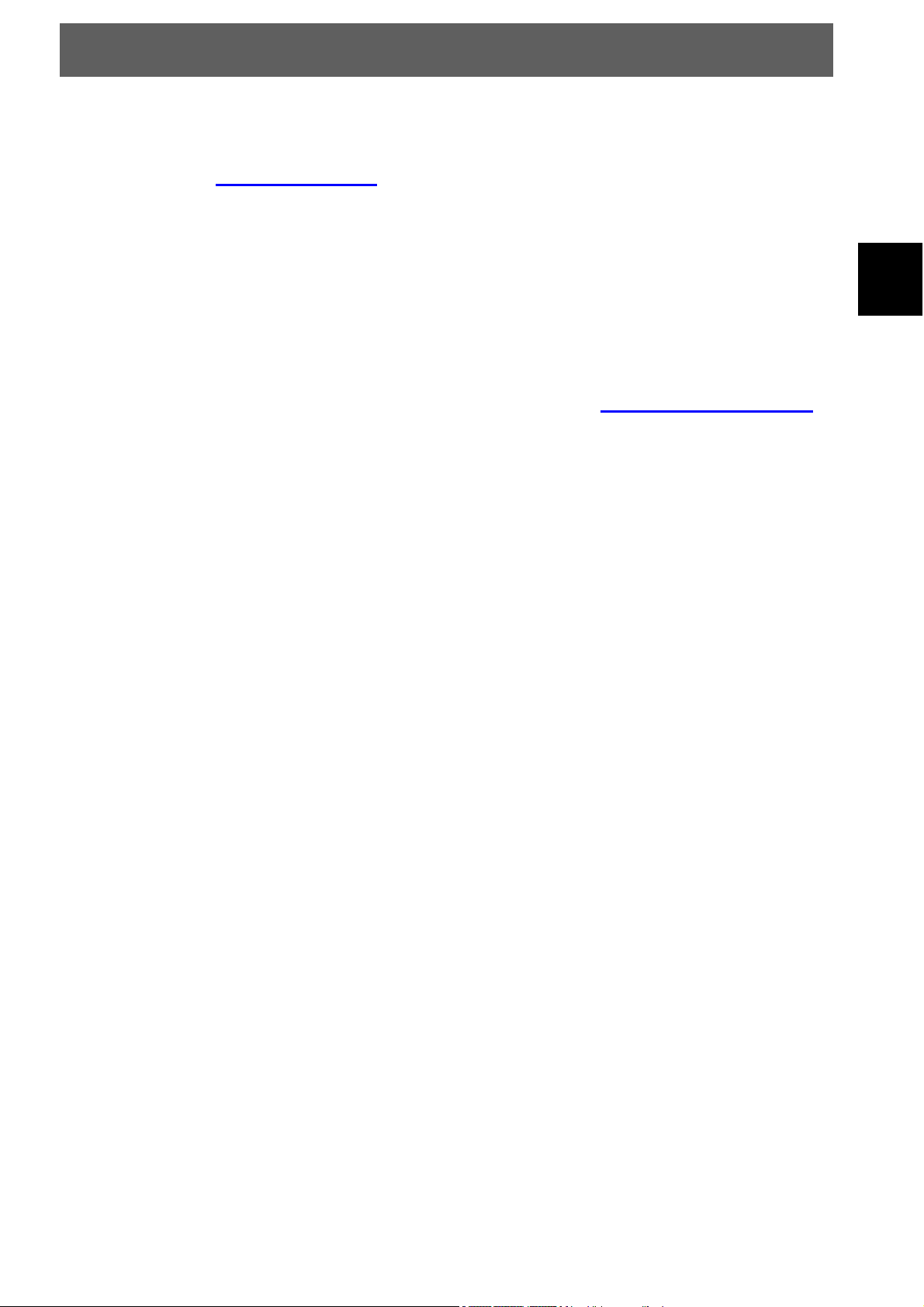
ODYS BASE 16 PLUS
2 Support
URL: http://www.odys.de
Auf unserer Website finden Sie neueste Informationen über
dieses Gerät, über andere Produkte unseres Unternehmens
und über unser Unternehmen selbst. Falls Sie Fragen oder
Probleme haben, lesen Sie die FAQ’s auf unserer Website oder
wenden Sie sich an unseren Kundendienst support@odys.de
.
3 Bestimmungsgemäßer Gebrauch
Das Gerät ist für den Empfang und zum Betrachten
unverschlüsselter digitaler DVB-T und DVB-C
Kabelfernsehsender (frei empfangbar) für den privaten
DE
Gebrauch bestimmt. Es ist ausschließlich für diesen Zweck
bestimmt und darf nur dafür verwendet werden. Dazu gehört
auch die Beachtung aller in dieser Bedienungsanleitung
enthaltenen Informationen, insbesondere der
Sicherheitshinweise. Jede andere Verwendung gilt als nicht
bestimmungsgemäß und kann zu Sachschäden oder sogar zu
Personenschäden führen. Darüber hinaus führt dies unmittelbar
zum Verlust der Garantie. Der Hersteller übernimmt keine
Haftung für Schäden durch unsachgemäßen Gebrauch.
7
Page 8
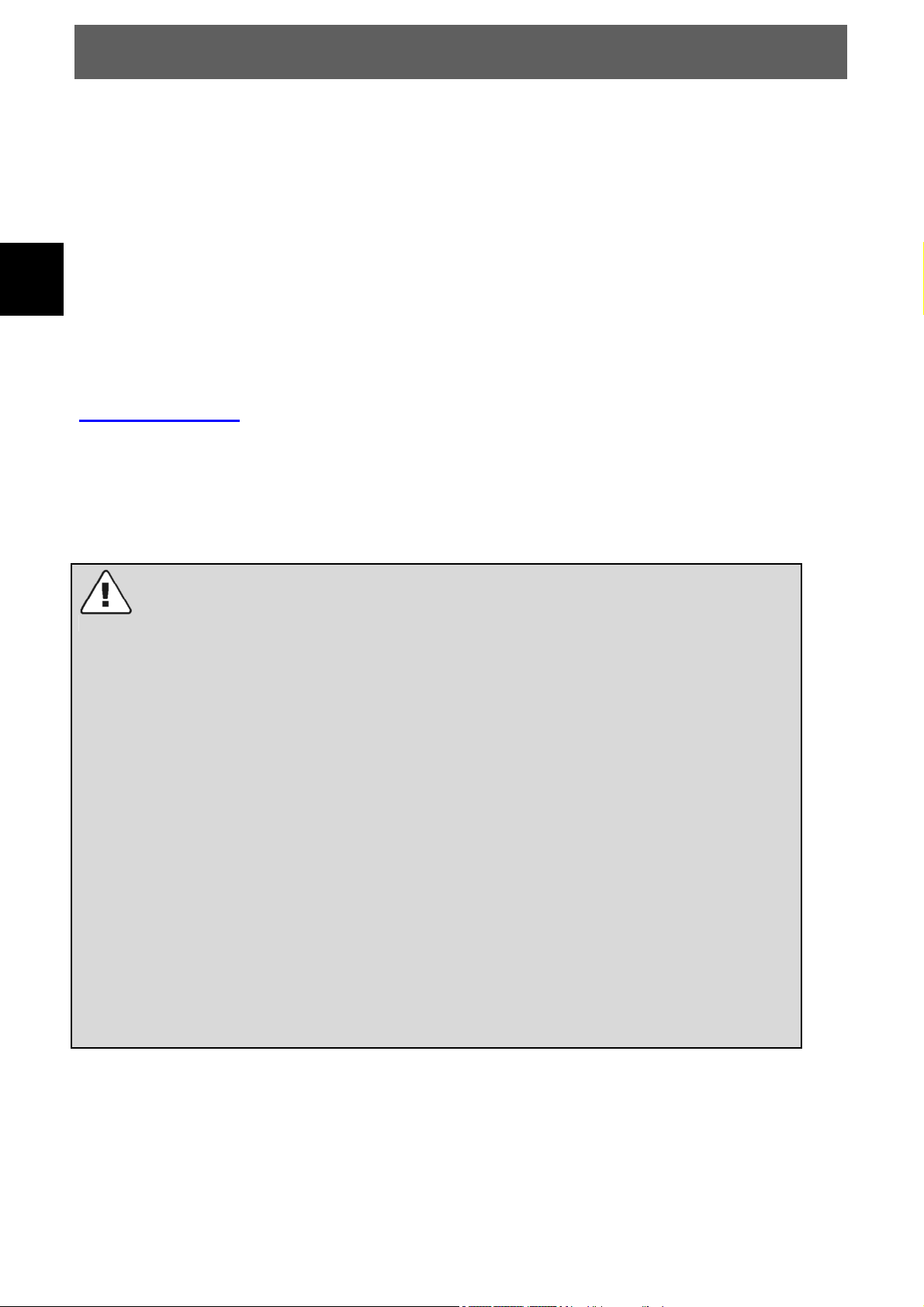
ODYS BASE 16 PLUS
4 Konformitätserklärung:
Hiermit erklärt Axdia International GmbH, dass sich dieser LED
TV in Übereinstimmung mit den grundlegenden Anforderungen
DE
und den anderen relevanten Vorschriften der Richtlinien
2004/108/EG, 2006/95/EG und 2009/125/EG befindet.
Die CE Konformitätserklärung zu diesem Produkt finden Sie im
Internet auf:
www.odys.de
– Service – Downloads
(http://www.odys.de/web/downloads_de.html)
Achtung
Das Gerät schaltet sich nach 2 Stunden ohne
Bedienung selbstständig ab.
Bitte beachten Sie, dass es sich hier NICHT um einen
Defekt, sondern um eine rechtliche Vorgabe handelt.
In den Systemeinstellungen kann diese Funktion
desaktiviert werden.
Ein Hinweis erscheint kurz vor der Abschaltung.
Drücken Sie eine beliebige Taste, um dies zu
vermeiden.
Schalten Sie das Gerät alternativ über den
Hauptschalter aus und wieder ein, um es zu
reaktivieren.
8
Page 9
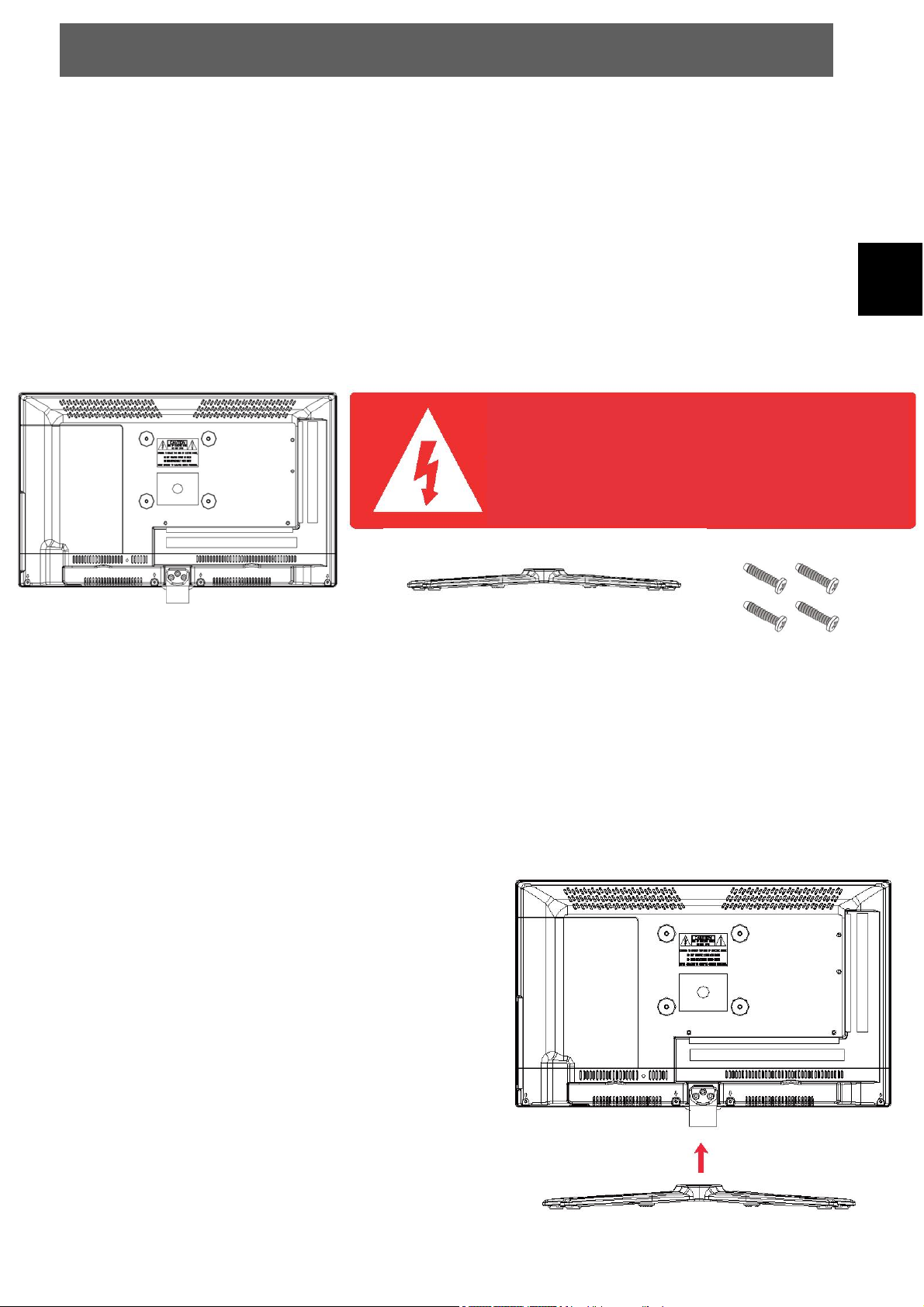
ODYS BASE 16 PLUS
5 Montage
5.1 Standfuß montieren
Beachten Sie: die unten gezeigten Bilder dienen nur der Veranschaulichung
1. Diese Teile benötigen Sie zur Montage des Fußes (im
Lieferumfang enthalten)
DE
Bevor Sie d en Standfuß installieren, pr üfen Sie
bitte, ob alle benötigten Teile verfügbar und keine
sichtbaren Sc hä de n vorh an den si nd . We nn Tei le
fehlen oder bes chä dig t sind , ru fen Sie bit te di e
Kundenhotline an.
TV Gerät
2. Standfußmontage
Legen Sie den Fern seher mit d em Bildschi rm nach unten
auf eine glatte und weiche Oberfläche (Decke, Schaumstoff, etc.),
damit das Gerät nicht beschädigt
Standfuß
Schrauben
(beiliegend)
4 x ST4 x 16F
wird.
Befestigen Sie den Hals an der
Rückseite des TV’s wie abgebildet und
fixieren Sie den Hals mit den
Bitte stellen Sie sicher, dass die
Schrauben fest angezogen sind.
Wenn die Schrauben nicht fest
angezogen sind, steht das Gerät
unstabil oder ka nn na ch vorne
kippen.
9
Page 10
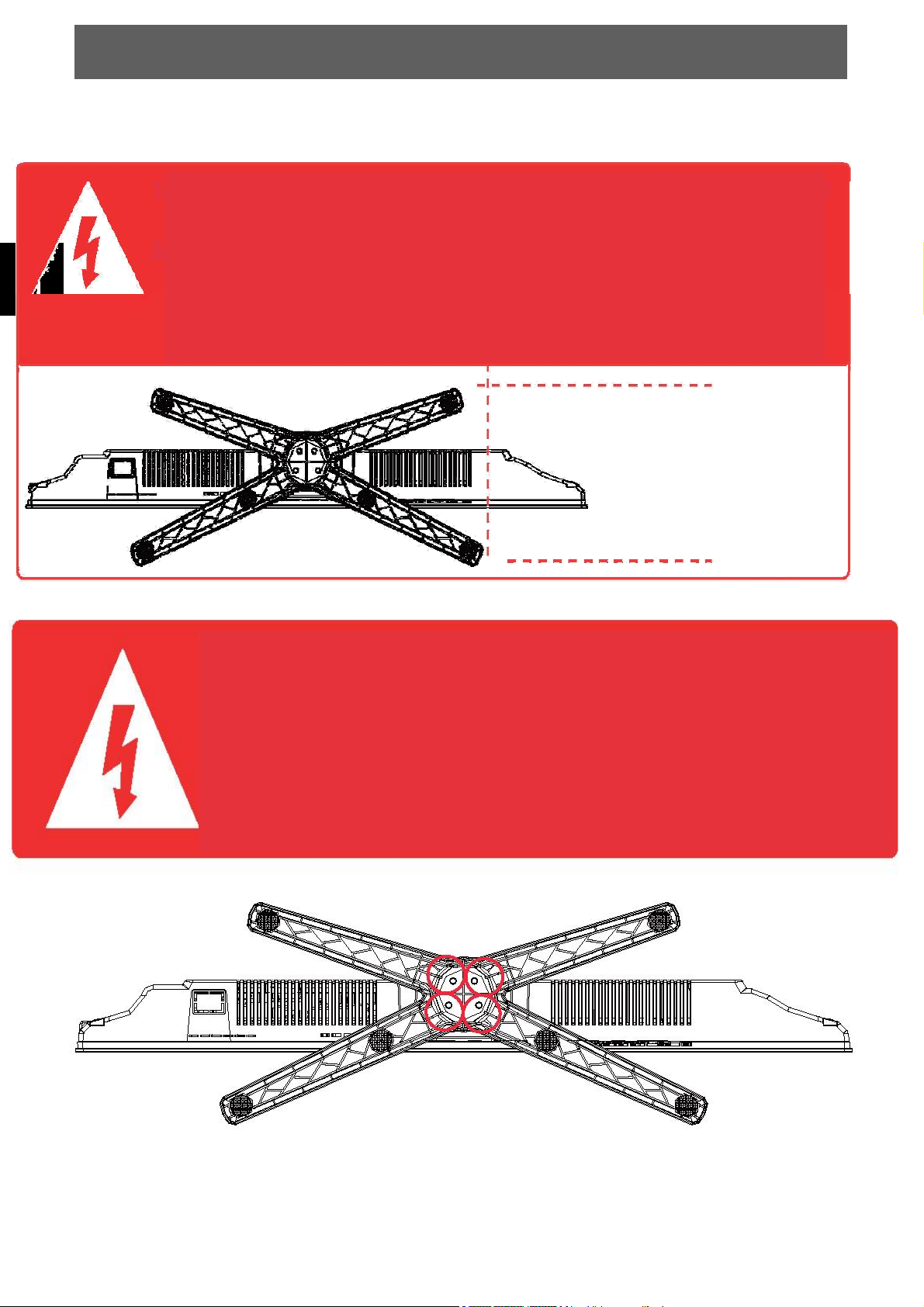
ODYS BASE 16 PLUS
beiliegenden Schrauben.
1. Bevor Sie den St andfuß montiere n , vergewissern Sie sich, dass
dieser in die richtige Richtung zeigt (s.unten).
DE
2. Vergewissern Sie sich vorher, ob der Hals richtig angebracht wurde
und die Schrauben festgezogen sind.
3. Vergewissern Sie sich, dass alle Schrauben fest a ngezogen sind.
Achtung: Wenn die Schrauben nicht fest angezogen sind, kann das
Gerät unstabil stehen oder nach vorne kippen.
hinten
vorne
(länger)
1. Bevor Sie den Standfuß montieren, vergewissern Sie sich, dass dieser in
die richtige Richtung zeigt (s.unten).
2. Vergewissern Sie sich vorher, ob der Hals richtig angebracht wurde und
die Schrauben festgezogen sind.
3. Vergewissern Sie sich, dass alle Schrauben fest angezogen sind.
Achtung: Wenn die Schrauben nicht fest angezogen sind, kann
das Gerät unstabil stehen oder nach vorne kippen.
10
Page 11
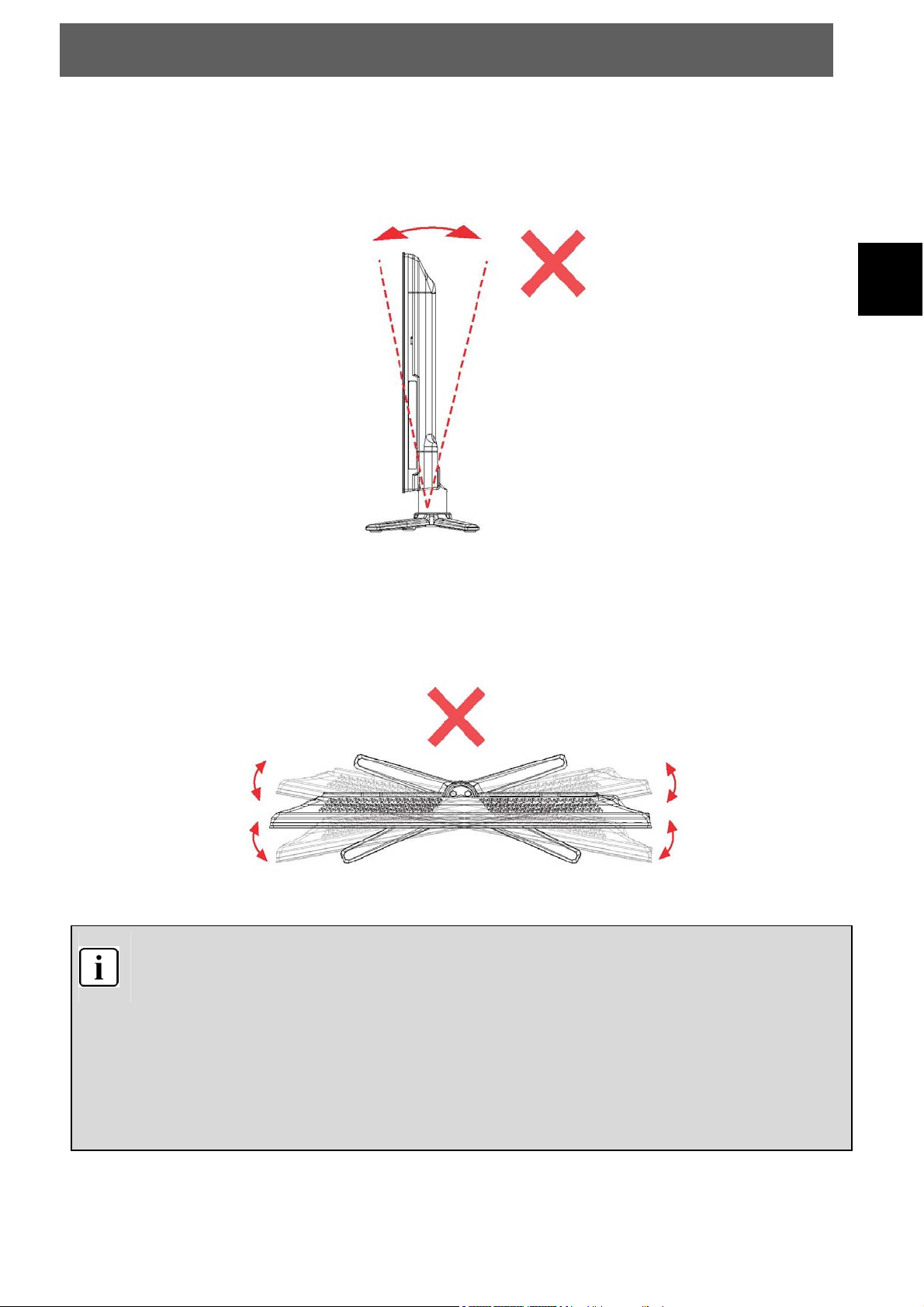
ODYS BASE 16 PLUS
3. Warnung
a. Der Bildschirm kann nicht nach hinten oder vorne gebogen
werden. Ansonsten wird der Standfuß beschädigt.
DE
b. Der Bildschirm kann nicht nach links oder rechts gedreht
werden. Ansonsten wird der Standfuß beschädigt.
INSTALLATIONSHINWEISE
Lassen Sie zwischen dem Gerät und der Wand genügend
Abstand, um eine ausreichende Belüftung zu
gewährleisten.
Bitte versuchen Sie nicht, den TV auf dem Standfuß zu
drehen.
11
Page 12
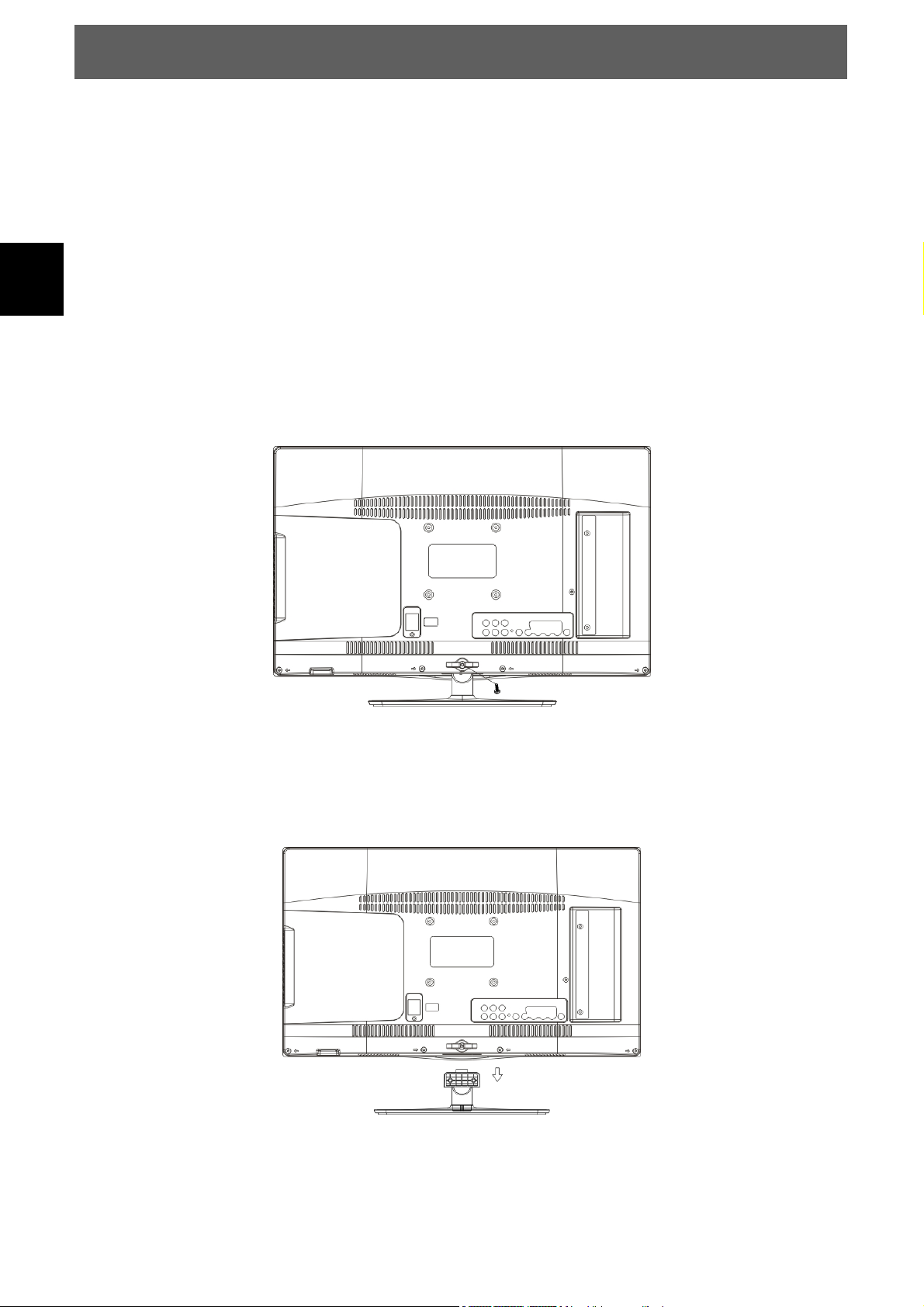
ODYS BASE 16 PLUS
5.2 Wand Montage
Zur Wandmontage mit der optionalen Halterung, lesen Sie die
folgenden Hinweise und die Halterungsanweisungen.
Stellen Sie sicher, dass die Bedienung vom Fachpersonal
DE
durchgeführt wird.
Dieses Fernsehgerät kann wie folgt an der Wand angebracht
werden:
1. Legen Sie die LED -Fernseher auf eine feste Oberfläche.
Bitte legen Sie einen weichen Stoff über den Bildschirm, zum
Schutz vor jeglichen Beschädigung.
2. Entfernen Sie die Schrauben des Standfußes.
Anschließend nehmen Sie den Standfuß ab.
12
Page 13

ODYS BASE 16 PLUS
3. Befestigen Sie Ihre Wandhalterung an den dafür
vorgesehenen Gewinden auf der Rückseite des Odys Base 16
Plus.
Der Abstand zwischen den Gewinden beträgt 75mm.
75mm
75mm
DE
13
Page 14
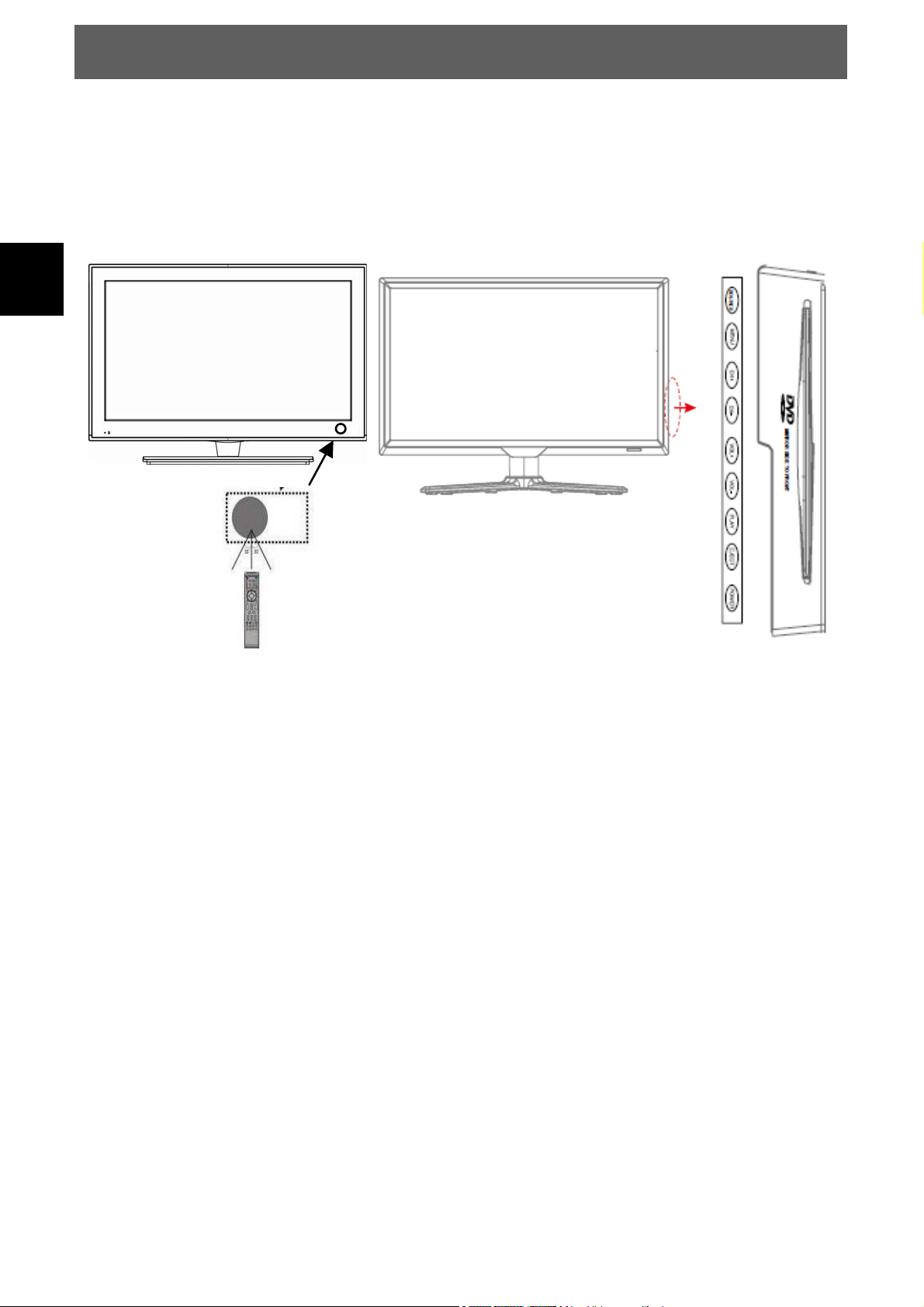
ODYS BASE 16 PLUS
6 Vorderansicht / Seitenansicht
6.1 Bedienfeld und Tastenfeld
DE
1
2
1
1.
Fernbedienungssensor
2: Statusanzeige:
rot: STAND-BY
grün: Eingeschaltet
2
3
4
5
6
7
8
9
1 SOURCE
Eingangsquelle wählen.
2 MENU
Anzeigen des Systemmenüs.
3 + 4 CH+/CH-
Im TV Modus
um den Kanal zu wechseln.
Im MENU
oder CH-Menüpunkte auswählen.
5 + 6 VOL+/VOL-
Lautstärkeregelung . Im Menü stellen Sie
den Punkt ein, den Sie ausgewählt haben.
7 PLAY
Abspielen.
8 EJECT
DVD auswerfen.
9 POWER
Ein- und ausschalten.
drücken Sie
können Sie
CH+ oder CH-,
mit den Tasten CH+
14
Page 15
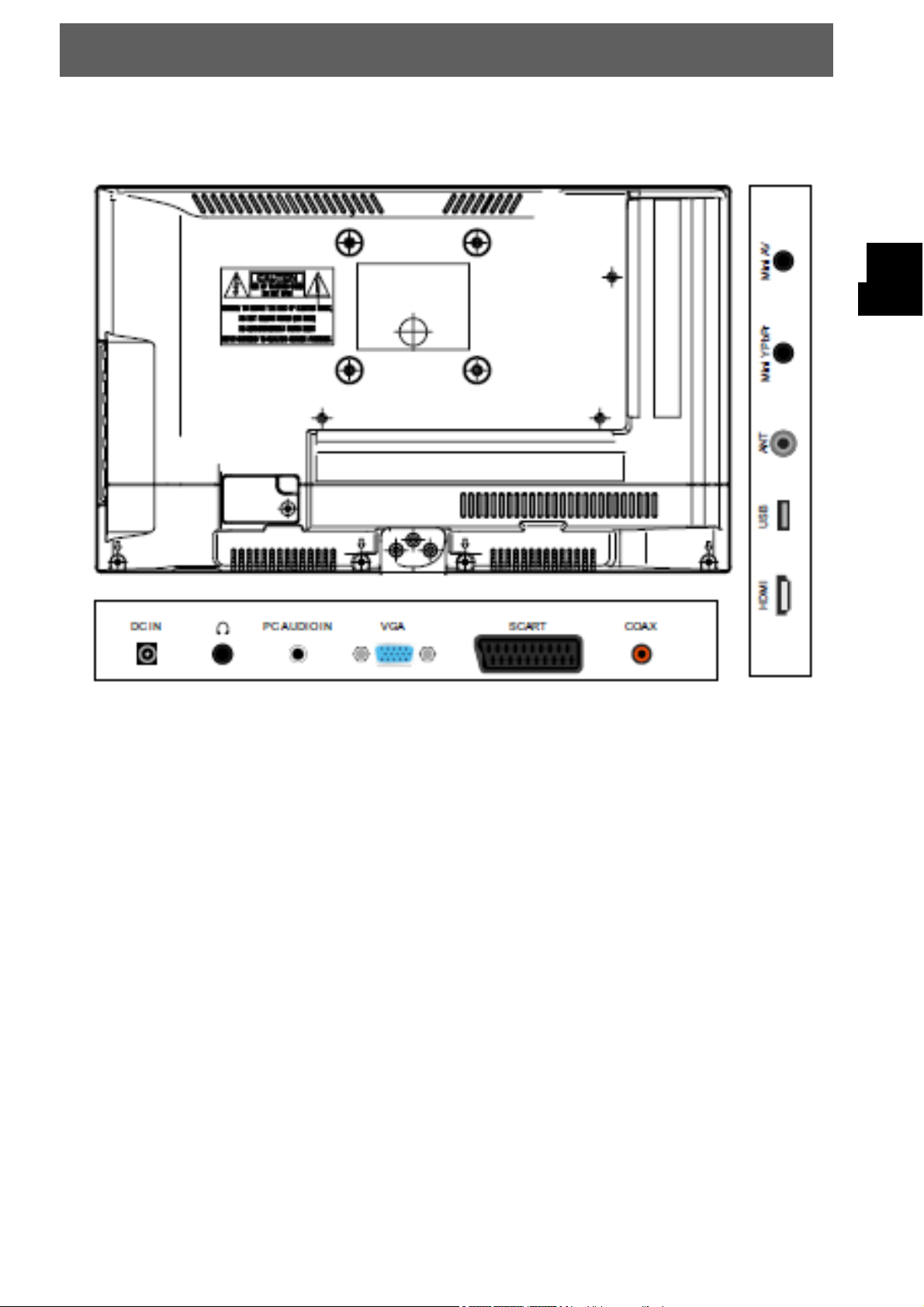
ODYS BASE 16 PLUS
6.2 Anschlussfeld der Rückseite
7
9
DE
1
2
3 4
1. Stromversorgung
2. Kopfhörerausgang
3. PC Audio Eingang
4. VGA
5. Scart Eingang
6. Koaxial Ausgang
7. Mini AV
8. Mini YPbPr Eingang
9. Antennenanschluss
10. USB Anschluss
11. HDMI
15
Page 16
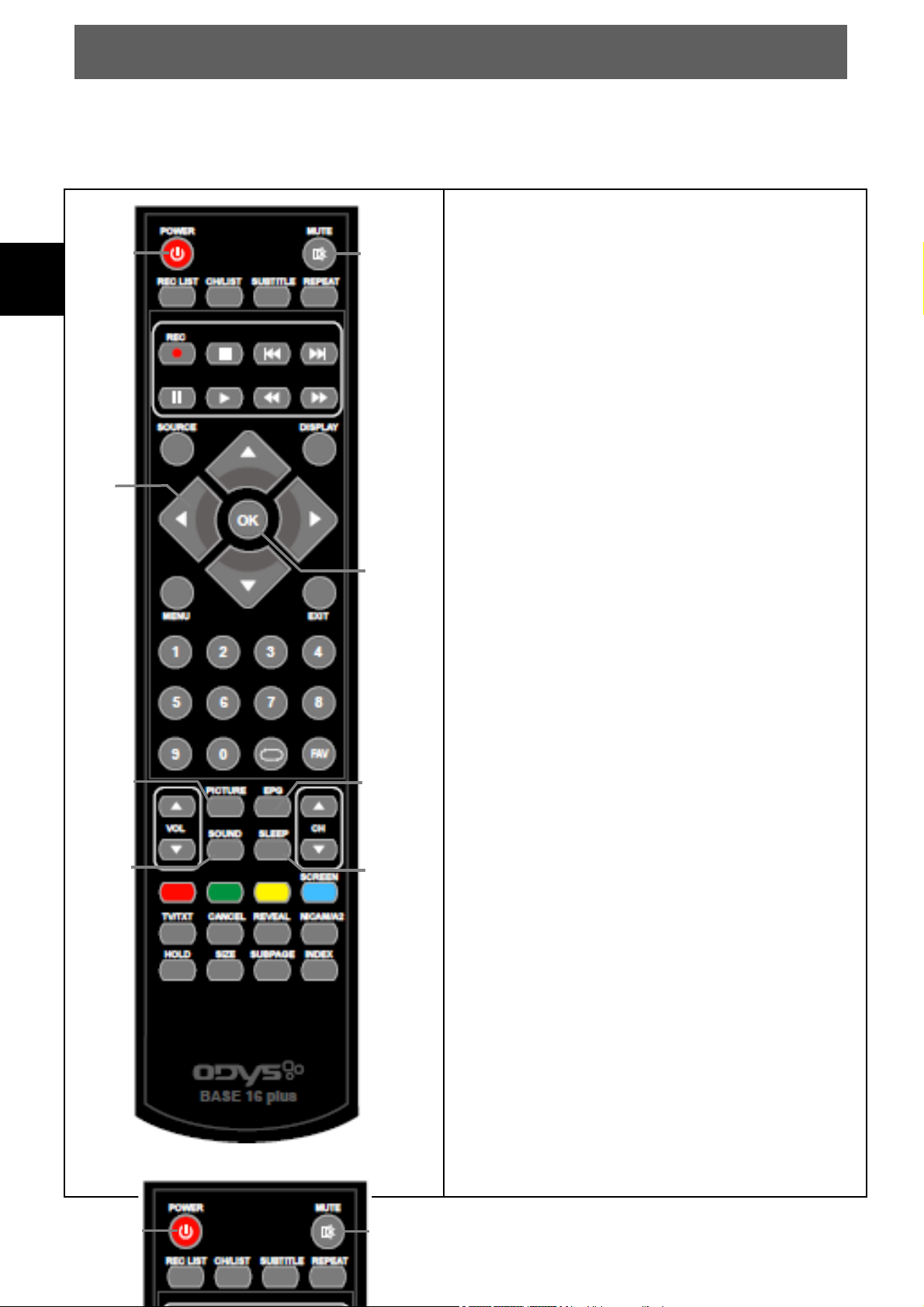
ODYS BASE 16 PLUS
4
g
5/6
38/39
7 Fernbedienung
1. POWER: Ein / Standby
2. Rec List: Aufnahmeliste
DE
1
2/3
7/8
9/10
4
11/12
13/14
anzeigen.
3. CHLIST: Senderliste anzeigen.
. MUTE: Desaktivieren oder
Aktivieren der Tonausgabe.
5. SUBTITLE: Wechseln zwischen
verschiedenen Untertiteln im
DTV-Modus.
6. REP: Wiederholen von
einzelnen Titeln oder Kapiteln.
7. REC: Startet eine Aufnahme
des gerade angezeigten TV
Programms im DTV Modus oder
zur Wiedergabe im USB Modus.
8. Stopp: Stoppt die Wiedergabe.
15
17
19
16
18
20
21
24
25
26
30/31
34/35
9. Pause: Pausiert die
Wiedergabe.
10. Play: Startet die Wiedergabe.
22/23
11. Zur vorherigen Datei springen.
27
12. Zur nächsten Datei springen.
28
29
32/33
13. Zurückspulen.
14. Vorspulen.
15. SOURCE: Eingangsquelle
auswählen.
36/37
40/41
16. DISPLAY: zeigt aktuelle
Senderinformationen an.
17. Cursor Tasten, hoch/runter,
links/rechts, Bewegen innerhalb
des Menüs.
18.OK Taste zum Bestäti
en.
19.MENU Taste
16
1
2/3
20.EXIT: Zurück / Verlassen Menü.
21.NUMERIC KEY: Direktwahl der
4
5/6
Page 17
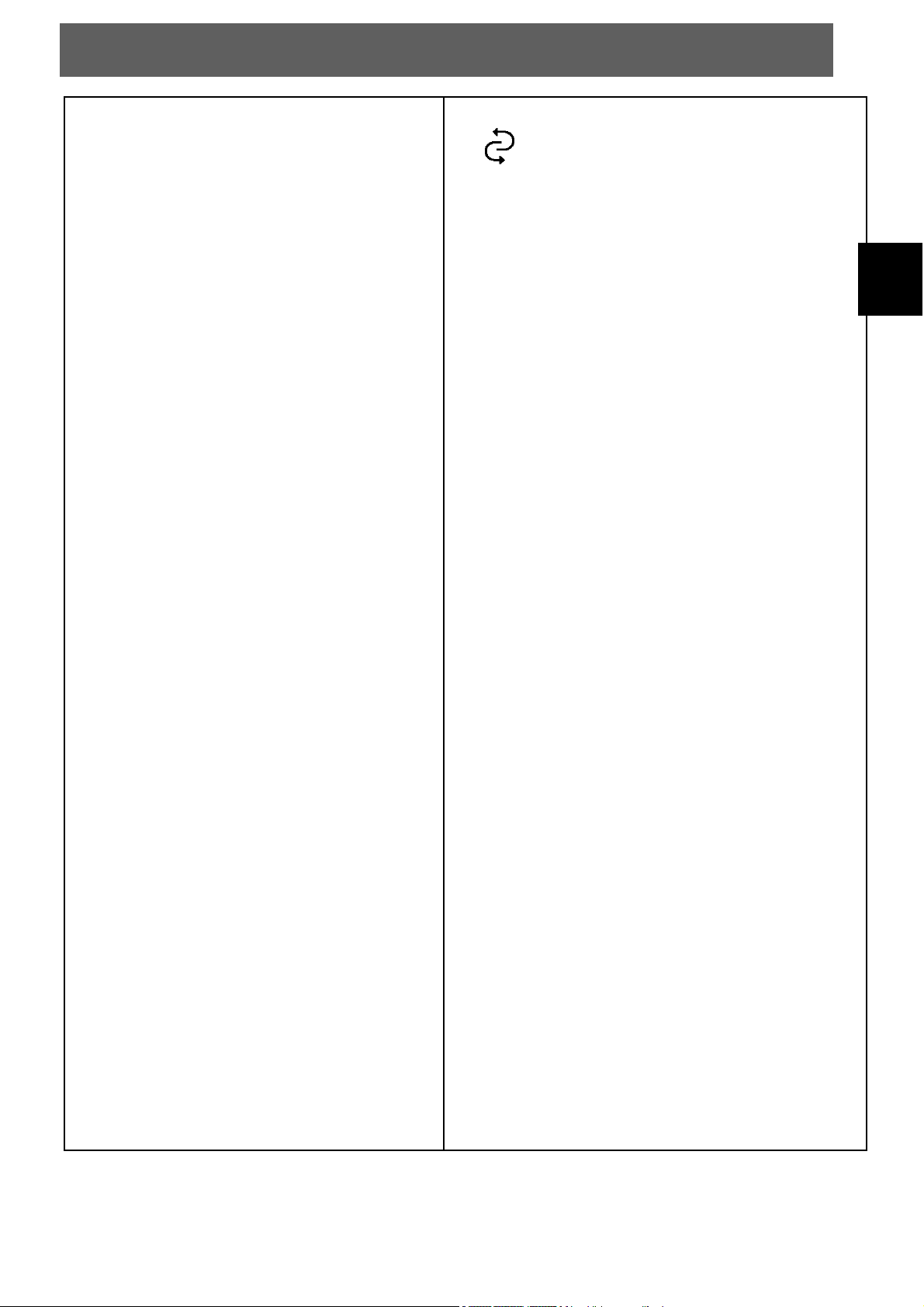
g
g
4
ODYS BASE 16 PLUS
gespeicherten Sender.
22.
zum zuletzt gesehenen
Sender springen.
23.FAV: Zugang zur Favoritenliste
im TV oder DTV Modus
24.PICTURE: Bild Modus ändern.
25.VOL+/-: Einstellung der
Lautstärke.
26.SOUND: Sound Modus
einstellen.
27.EPG: Programminformationen
des laufenden Programms und
der nachfolgenden Sendung /
Titelmenü im DTV Modus
aufrufen.
28.CH+/CH-: Zugreifen auf den
DE
nächsten / vorherigen Kanal.
29.SLEEP: Set Timer zum
Ausschalten des TV.
30./31./32./33.Navi
ation
Favoritenliste / Kanalliste
34.TV/TXT: Teletext aufrufen.
35.CANCEL: Abbruch
36.REVEAL
37. NICAM/A2
38.HOLD im Wieder
abemodus
39.Subpage: Titelanzeige
0.INDEX
17
Page 18
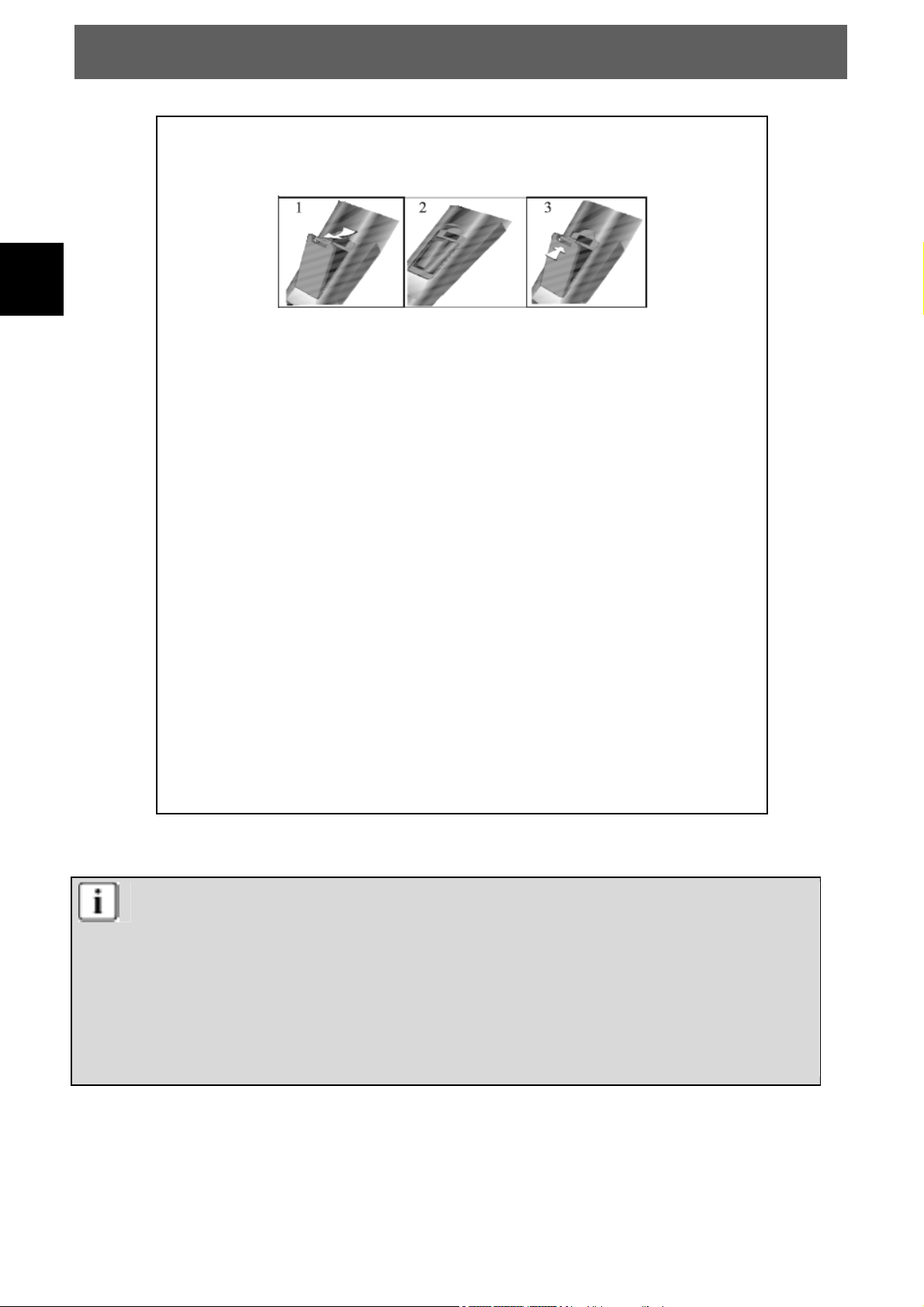
ODYS BASE 16 PLUS
Einlegen der Batterie in die Fernbedienung
DE
1. Nehmen Sie den Batteriedeckel ab.
2. Legen Sie zwei AAA 1.5V Batterien ein.
Gehen Sie sicher, dass die Polung (+ oder -)
richtig ist. Die Polung ist angegeben.
3. Legen Sie den Batteriedeckel wieder ein.
Wechseln Sie die Batterien aus, wenn die
folgenden Anzeichen vorhanden sind: Signal
ist zögernd oder unregelmäßig. Es kann
vorkommen, dass der Fernseher nicht mit der
beigefügten Fernbedienung funktioniert.
Hinweis:
1) Alkaline Batterien werden empfohlen.
2) Entfernen Sie die Batterien, wenn diese leer
sind oder wenn die Fernbedienung für längere
Zeit nicht gebraucht wird.
Hinweise zu Batterien
Entfernen Sie die Batterien, falls sie nicht für einen
längeren Zeitraum nicht benutzt wird. Achten Sie bitte
18
darauf die Batterien nicht zu erwärmen oder in Feuer
zu entsorgen, nicht zerlegen, weder deformieren noch
zu modifizieren.
Page 19
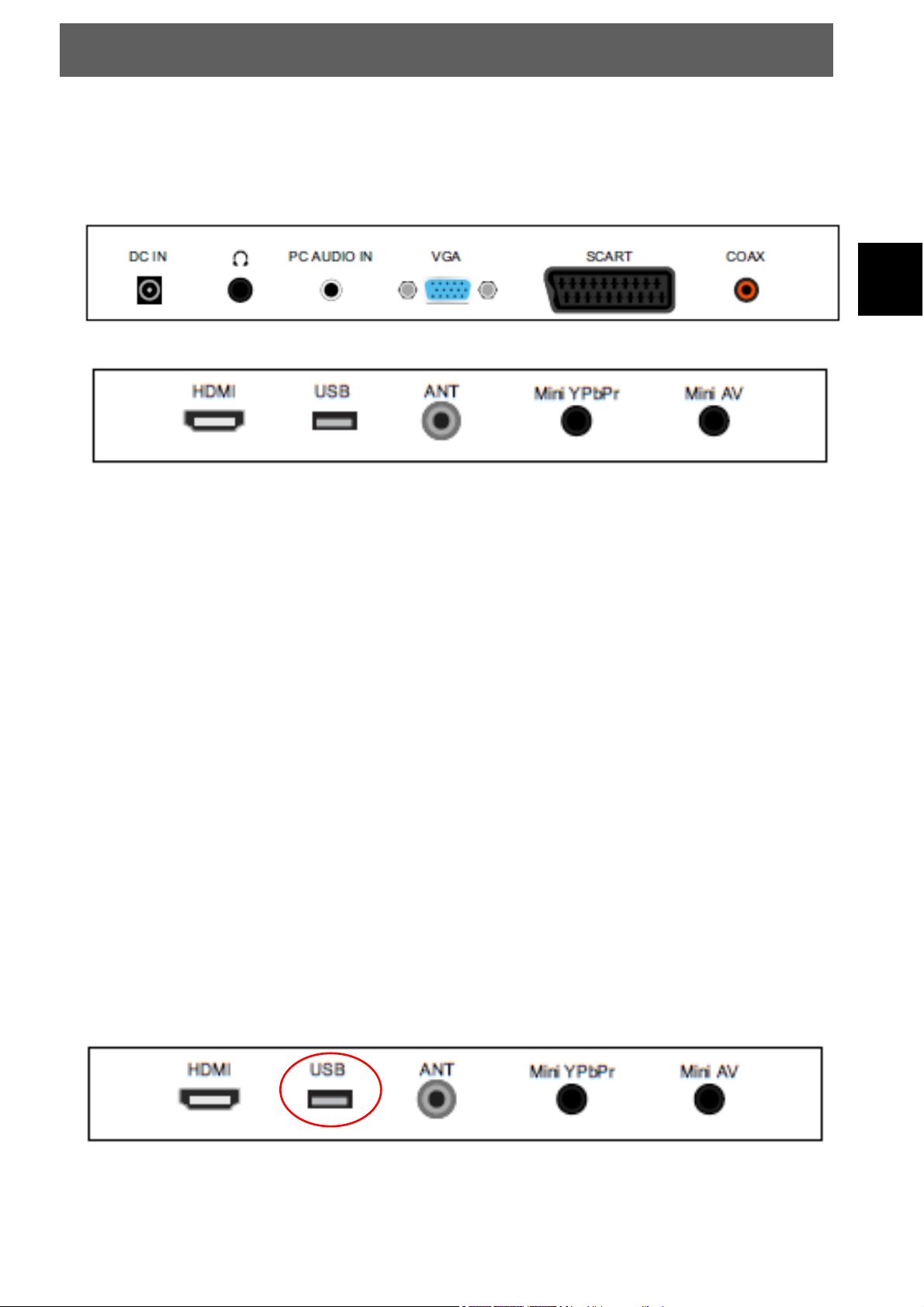
ODYS BASE 16 PLUS
8 Anschlüsse
Verwendung der Anschlüsse auf der Rückseite des TV’s.
DE
8.1 Video Equipment mit MiniYPbPr
Folgende Geräte können angeschlossen werden: VCR, MultiDisc-Player, DVD, Camcorder, Spielkonsole oder Stereoanlage,
etc.
Mini YpbPr unterstützt diese Video-Formate: 480i, 576i, 480p,
576p, 720p, 1080i.
8.2 Anschluss eines USB Mediums zur
Medienwiedergabe
Der Odys Base 16 Plus ist mit einem USB Port zur
Aktualisierung der Software ausgestattet sowie der Wiedergabe
von Mediadateien, siehe nachstehende Abbildung:
19
Page 20
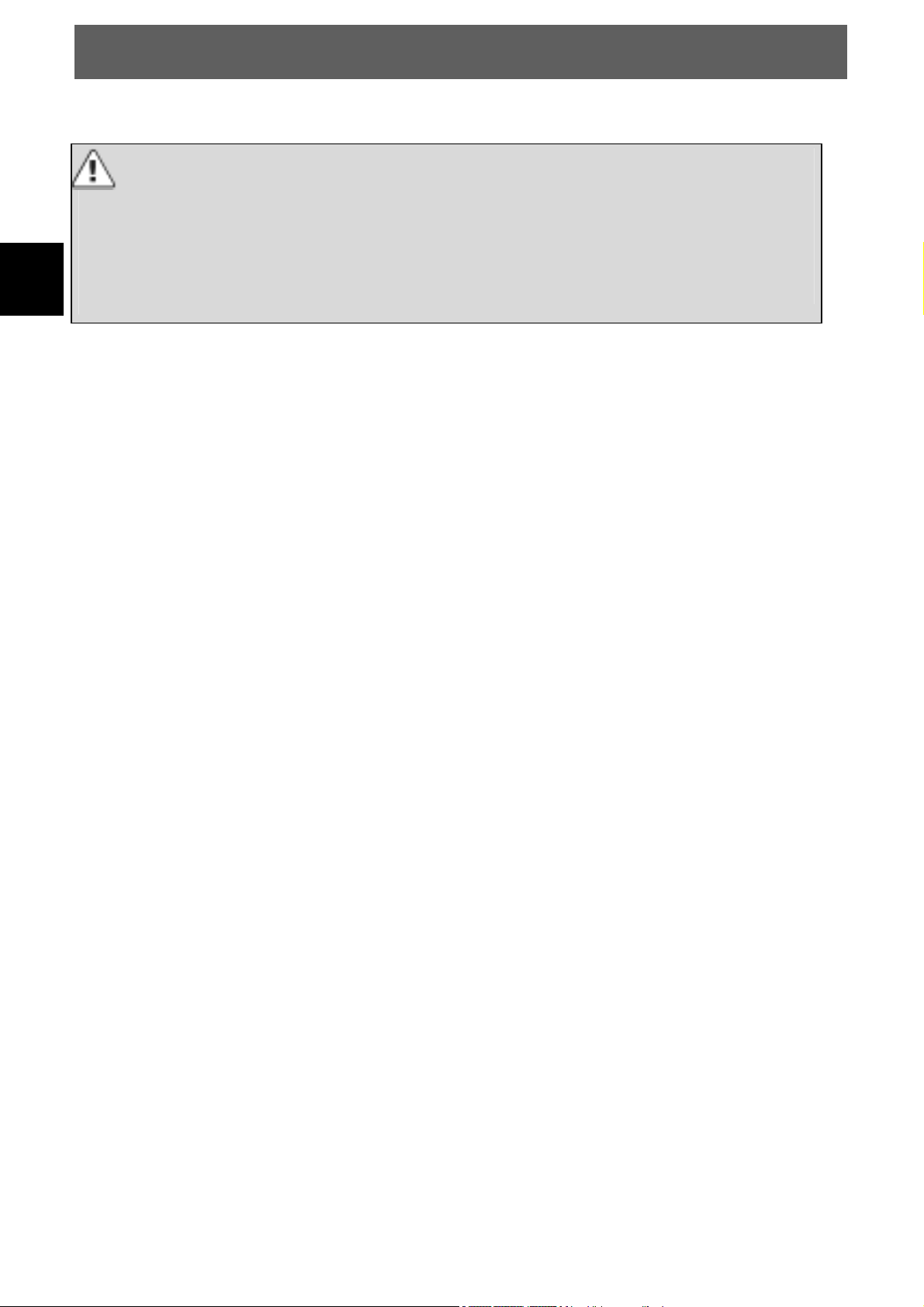
ODYS BASE 16 PLUS
Bitte schließen Sie USB Medien möglichst direkt an der
USB Schnittstelle des Geräts an.
Ist dies nicht möglich, verwenden Sie bitte nur
DE
Anschluss- oder Verbindungskabel, die nicht länger als
25cm sind.
20
Page 21
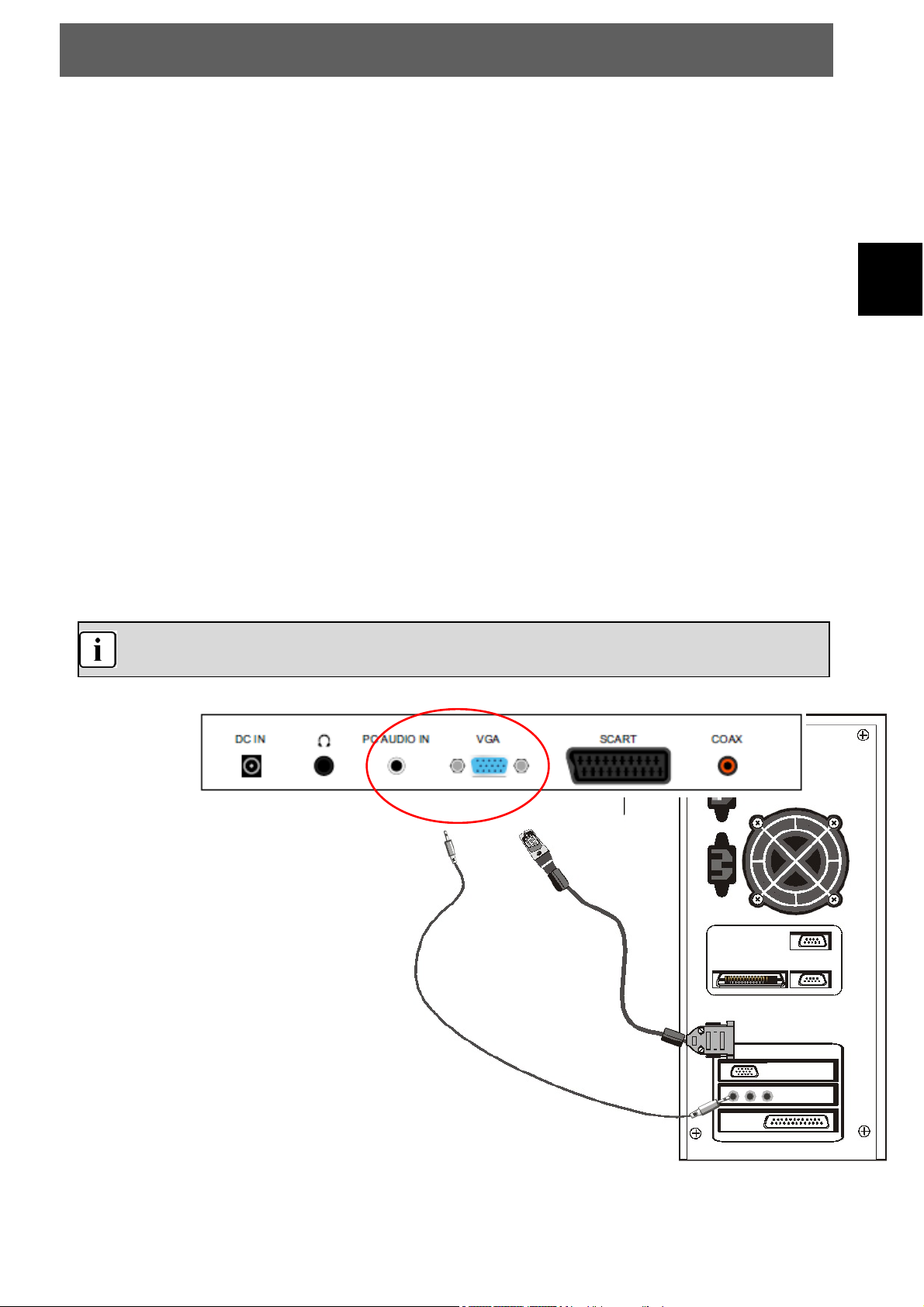
ODYS BASE 16 PLUS
8.3 Anschluss an einen PC
Das Gerät kann über das VGA-Kabel an einen PC (Personal
Computer) angeschlossen werden.
Folgen Sie zum Verbinden der untenstehenden Abbildung:
1. Schließen Sie das eine Ende des VGA-Kabels an den VGA-
Eingang auf der Rückseite des Geräts und das andere Ende
an den PC an.
2. Schließen Sie das eine Ende des Audio-Kabels an den
Audio-Eingang auf der Rückseite des Geräts und das
andere Ende an den PC an.
3. Schalten Sie den Fernseher ein und schalten mit Hilfe der
Taste SOURCE in den PC Modus (VGA).
4. Schalten Sie den PC an.
5. Stellen Sie die Bildschirmauflösung des PCs so ein, dass
sie der Auflösung des Fernsehers entspricht.
Es ist sehr wichtig diese Schritte genau zu befolgen!
DE
21
Page 22

ODYS BASE 16 PLUS
1 800*600 60 37.88
2 640*480 60 31.47
DE
3 1024*768 60 48.36
4 1280*1024 60 63.98
RESOLUCION V.Frec.(Hz) H.Frec.(KHz)
8.4 Antennenanschluss
Schließen Sie das Signalkabel (beispielsweise das
Antennenkabel) am Antenneneingang auf der Geräterückseite
an.
Nach dem Anschluss schalten Sie das Gerät ein. Drücken Sie
SOURCE und wählen Sie DTV und führen Sie die Kanalsuche
durch.
22
Page 23

ODYS BASE 16 PLUS
Hinweis:
Ob und wie viele Sender empfangen werden können,
hängt vom Einsatzort des Geräts und der Verfügbarkeit
von DVB-T Sendern in dieser Region ab.
DVB-T Radio Sender sind nur in sehr wenigen Regionen
DE
verfügbar.
Bitte beachten Sie, dass bei der Verwendung von DVB-T
bei jedem größeren Ortswechsel ein neuer
Sendersuchlauf durchgeführt werden sollte.
Ausgestrahlte Sender und deren Sendefrequenz
variieren von Region zu Region.
23
Page 24

ODYS BASE 16 PLUS
9 Ersteinrichtung
Dieser Bildschirm wird nur angezeigt, wenn der Fernseher
DE
zum ersten Mal eingeschaltet oder auf die Werkseinstellung
zurückgesetzt wurde.
1) Drücken die Tasten ▼▲, um im Menü zu navigieren und die
Tasten ◀▶, um die Einstellungen zu ändern. Wählen Sie die
Moduseinstellung Home oder Dynamisch Modus mit den
▼/▲ -Tasten und bestätigen Sie Ihre Auswahl mit der OK
Taste.
Bestätigen Sie auch die Abfrage mit OK.
24
Page 25

ODYS BASE 16 PLUS
Hinweis:
HOME oder Dynamisch
1. Home Modus ist ein Energiesparmodus.
Home Modus ist empfohlen für die normale Anzeige Einstellung und
wird als Standard vom Hersteller festgelegt.
2. Dynamisch ist eine Option für den Handel für Werbezwecke oder
Produktpräsentation. Dynamisch-Modus bietet ein helleres Bild als der
Home-Modus, es ermöglicht auch ein Popup-Menü alle 30 Sekunden.
3. Sie können wie gewünscht zwischen Home Modus und Dynamisch
wechseln.
2) Wählen Sie nun mit den ▼▲ Tasten das gewünschte Land
DE
aus. Bestätigen Sie die Auswahl mit der OK Taste.
25
Page 26

ODYS BASE 16 PLUS
3) Wählen Sie nun mit den ▼▲ Tasten die Sprache aus.
Bestätigen Sie die Auswahl mit der OK Taste.
DE
4) Hier können Sie mit den ▼▲ Tasten auswählen, ob und
nach welcher Zeit der Fernseher sich automatisch abstellen
soll. Bestätigen Sie Ihre Auswahl mit der OK Taste.
26
Page 27

ODYS BASE 16 PLUS
5) Wählen Sie mit den ▼▲ Tasten den gewünschten
Empfangsweg DVB-T oder DVB-C (Kabelfernsehen) und
drücken Sie auf OK.
6) Wählen Sie mit den ▼▲ Tasten bei der autom. Suche DTV
aus. Bestätigen Sie Ihre Auswahl mit der OK Taste.
DE
7) Nun startet der Sendersuchlauf, bitte gedulden Sie sich
einen Moment. Mit EXIT können Sie den Sendersuchlauf
abbrechen.
Hinweis:
Für Kabelanschluss in GB benötigen Sie eine geeignete 'set
top box' vom örtlichen Kabelnetzbetreiber. Für weitere Details,
beziehen Sie sich auf die Bedienungsanleitung im Handbuch.
Wenn Sie DVB-C auswählen, scannen Sie im Full oder Quick
Gang.
27
Page 28

ODYS BASE 16 PLUS
HINWEIS:
Die Senderreihenfolge, die nach der Sendersuche
angezeigt wird basiert auf den Vorgaben Ihres Providers
für den DVB Empfang.
DE
Um die Sender manuell sortieren zu können, muss diese
Einstellung zunächst im Menü „Kanal“ deaktiviert werden.
Hinweis:
Während des Suchlaufs kann es vorkommen, dass sich der Suchbalken
längere Zeit nicht bewegt. Dies ist keine Fehlfunktion. Der Suchlauf kann
je nach Provider bis zu 30 Minuten dauern. Haben Sie Geduld und
drücken Sie keine Taste während der Suchlaufdauer, damit alle
empfangbaren Sender gespeichert werden können.
Zudem sollten wir im OSD (siehe Bild) folgenden Text unterbringen:
"Gedulden Sie sich. Der Vorgang kann bis zu 30 Min. dauern
28
Page 29

ODYS BASE 16 PLUS
10 Einstellungen
10.1 Bild Menü
Der erste Menüpunkt ist das BILDMENÜ. Sie können hier die
Bildeinstellung wie Kontrast, Helligkeit usw. vornehmen.
Drücken Sie ▲▼, um eine Einstellung auszuwählen, drücken
Sie ◄►, um die Einstellung zu ändern. Drücken Sie die OK
Taste zur Bestätigung.
Drücken Sie MENU, um zurückzukehren. Und EXIT zum
Verlassen.
DE
29
Page 30

ODYS BASE 16 PLUS
Auswahl zwischen:
Bildmodus
Dynamisch, Standard, Mild und
Benutzer
DE
Helligkeit Einstellung der Helligkeit
Kontrast Einstellung des Kontrastes
Schärfe Einstellung der Schärfe
Farbe Einstellung der Farbe
Farbton Einstellung des Farbtons
Auswahl zwischen:
Farbtemperatur
Standard, kalt und warm
Auswahl zwischen:
Dynamischer Kontrast
Bildseitenverhältnis
Farbtemperatur
DNR (dynamische
Rauschunterdrückung)
off, schwach, mittel, stark
Automatisch, 4:3, 16:9, Voll,
Zoom1&2, Kino, nur Scannen
Auswahl zwischen:
Standard, kühl, warm
Auswahl zwischen:
Aus, Gering, Mittel und Hoch
30
Page 31

ODYS BASE 16 PLUS
10.2 Ton Menü
Der zweite Menüpunkt ist das TONMENÜ.
Hier können Sie die Klangeigenschaften einstellen. Das Menü
ist in folgende Punkte unterteilt: Audiomodus, Tiefen, Höhen,
Balance, Surround, autom. Lautstärkeanpassung (AVL),
Toneinstellung für den Koaxial Audioausgang (COAXIAL).
Unter Audiomodus können Sie die verschiedenen Klangarten
auswählen wie z.B. Standard, Film, Benutzer oder Musik.
Drücken Sie ▲▼, um eine Einstellung auszuwählen, drücken
Sie ◄►, um die Einstellung zu ändern. Drücken Sie die OK
Taste zur Bestätigung.
Drücken Sie MENU, um zum vorhergehenden Menü
zurückzukehren.
DE
31
Page 32

ODYS BASE 16 PLUS
Auswahl zwischen:
Audiomodus
Standard, Film, Musik, Stimme
und Benutzer
DE
Tiefen Einstellung der Tiefen
Höhen Einstellung der Höhen
Balance Einstellung der Balance
Surround-Sound Ein/Aus
AVL (autom.
Ein /Aus
Lautstärkeregelung)
Auswahl zwischen:
COAXIAL
Aus, PCM und Auto
32
Page 33

ODYS BASE 16 PLUS
10.3 Kanal Menü
Drücken Sie die Taste MENU, dann auf die Tasten ▼▲, um
Kanalmenü zu wählen. Anschließend auf die Taste OK zum
Bestätigen.
DE
33
Page 34

ODYS BASE 16 PLUS
1) Kanalmanagement:
Sie können hier Programme löschen, sperren, verschieben oder
überspringen.
DE
Drücken die Taste Menü und wählen Sie mit ▲ oder ▼ das
Kanalmenü aus. Anschließend drücken Sie auf OK, um ins
Untermenü zu gelangen. Anschließend wählen Sie das
gewünschte Programm zum Bearbeiten.
Mit der roten Taste können Sie das ausgewählte oder mehrere
Programme markieren. Die Programme werden dann aus der
Liste gelöscht, wenn Sie auf die EXIT Taste drücken. Es
erscheint dann erneut eine Abfrage, ob Sie diese Programme
wirklich löschen möchten. Bestätigen Sie Ihre Auswahl mit der
OK Taste.
Mit der grünen Taste
sperren. Das gesperrte Programm wird dann in die Liste
übernommen, wenn Sie die EXIT Taste drücken, um den
Menüpunkt zu verlassen.
34
können Sie das ausgewählte Programm
Page 35

ODYS BASE 16 PLUS
Mit der gelben Taste
können Sie das ausgewählte Programm
überspringen. Das zu überspringende Programm wird dann in
die Liste übernommen, wenn Sie die EXIT Taste drücken, um
den Menüpunkt zu verlassen.
Mit der blauen Taste
können Sie das ausgewählte Programm
verschieben. Das verschobene Programm wird dann in die Liste
übernommen, wenn Sie die EXIT Taste drücken, um den
Menüpunkt zu verlassen.
HINWEIS:
Die Senderreihenfolge, die nach der Sendersuche
angezeigt wird basiert auf den Vorgaben Ihres Providers
für den DVB Empfang.
DE
Um die Sender manuell sortieren zu können, muss diese
Einstellung zunächst im Menü „Kanal“ deaktiviert werden.
2) Favoritenliste:
Hier können Sie bestimmte Programme zu einer Favoritenliste
hinzufügen.
Sie haben die Möglichkeit 4 verschiedene Favoritenlisten zu
erstellen.
Rote Taste Favoritenliste 1
Grüne Taste Favoritenliste 2
Gelbe Taste Favoritenliste 3
Blaue Taste Favoritenliste 4
35
Page 36

ODYS BASE 16 PLUS
DE
Durch das Drücken einer dieser farblichen Tasten können Sie
den gewünschten Sender in einer der 4 Favoritenlisten
hinterlegen.
Mit der FAV Taste auf der Fernbedienung können Sie dann die
Favoritenliste aufrufen. Durch die ◄► Tasten können Sie
zwischen den verschiedenen Favoritenlisten wechseln.
3) Land:
Hier können Sie das gewünschte Land mit den ▼▲Tasten
auswählen. Zur Bestätigung drücken Sie die OK Taste.
4) Autom. Suche:
Hier können Sie eine autom. Sendersuche im DTV Modus
durchführen. Zur Bestätigung drücken Sie die OK Taste.
36
Page 37

ODYS BASE 16 PLUS
DE
Zur Bestätigung wählen Sie dann START aus und bestätigen
Sie mit der OK Taste. Mit der MENU Taste können Sie den
autom. Suchlauf beenden und zum vorherigen Menü
zurückkehren.
6) Man. Suche Digital
Hier können Sie digitale Sender manuell suchen. Diese Option
steht nur für DVB-t und DVBC im DTV Modus zur Verfügung.
37
Page 38

ODYS BASE 16 PLUS
10.4 Einstellungen
Der vierte Menüpunkt ist das die Menü Einstellungen. Sie
können die Sprache des Menüs, der Tonspur, der Untertitel
usw. einstellen.
DE
Drücken Sie ▲▼, um eine Einstellung auszuwählen, drücken
◄►, um sie anzupassen. Drücken Sie ▲▼ zum Ändern eines
Wertes, drücken Sie die OK Taste zur Bestätigung der
ausgewählten Einstellung.
Drücken Sie TV MENU, um zum vorhergehenden Menü
zurückzukehren. Drücken Sie EXIT, um das Menü zu
verlassen.
Sendersperre: Ein /Aus
Jugendschutz: Ein /Aus
Pinnummer ändern
Sperre
Einstellung
Geben Sie hier ihr
Kennwort zum Sperren
ein. Das
Standardkennwort lautet:
0000.
Sprache
Uhr
Abschalt – Timer
Autom. Abschaltung
Hörbehindert
PVR / Timeshift
Wählen Sie hier die
gewünschte Sprache aus.
Einstellen des Datums, Uhrzeit, Zeitzone, Sommerzeit
Region Winterzeit Sommerzeit
England+ Portugal +00:00 +01:00
West Europa (Frankreich; +01:00 +02:00
Deutschland)
Osteuropa +02:00 +03:00
Aus, 10 min – 240 min
Aus, 1std, 2std, 4std
Ein /Aus
Partition auswählen
Menü Sprache, Bevorz.
Untertitel, Bevorz. Audio,
Digital Teletext Sprache,
Sprache für analog.
Teletext
38
Page 39

ODYS BASE 16 PLUS
Auto Timeshift
Timeshift Buffer
Timer
Aufnahme Liste
DE
Aufnahme starten
Menü Sperre:
Sie können das System sperren, ein Kennwort setzen, Sender
sperren und Elternrichtlinien setzen. Wenn Sie das System
gesperrt haben, können Sie keine Sender suchen oder
Programme ändern.
Drücken Sie ▲▼, um eine Einstellung auszuwählen, drücken
◄►, um sie anzupassen, drücken Sie ▲▼ zum Ändern eines
Wertes, drücken Sie ◄►, um die Einstellung zu ändern.
Drücken Sie die OK Taste zur Bestätigung.
Drücken Sie TV MENU, um zum vorhergehenden Menü
zurückzukehren. Drücken Sie EXIT, um das Menü zu
verlassen.
Sendersperre:
Hier können Sie mit den Tasten
Bestätigung drücken Sie die OK Taste.
▲▼ zwischen Ein und Aus wählen. Zur
Hinweis:
Um die Menüsperre zu aktivieren oder zu ändern, geben
Sie das Passwort „0000“ ein.
Das Administrations-Passwort lautet „8899“.
Jugendschutz:
39
Page 40

ODYS BASE 16 PLUS
Dieser Punkt kann nur ausgewählt werden, wenn zuvor die Sendersperre
aktiviert wurde. Mit den Tasten
gesperrt werden soll (4-18) oder AUS. Zur Bestätigung drücken Sie die OK
Taste.
▲▼ können Sie das Alter wählen, ab wann
DE
Pinnummer ändern:
Hier können Sie das Kennwort mit den Zifferntasten ändern. Zur Bestätigung
drücken Sie die OK Taste.
Menü Sprache:
Hier können Sie mit den Tasten
einstellen, z.B. Menü Sprache (OSD Sprache), Bevorz. Untertitel, Bevorz.
Audio, Teletextsprache, Sprache für anlog. Teletext.
OSD Sprache
▲▼ die Sprache für verschiedene Modi
Bevorz. Untertitel
Bevorz. Audio
Teletextsprache
Sprache für analog Teletext
Sleep-Timer:
Hier können Sie mit den Tasten
Fernseher automatisch abschalten soll. Auswahl im Minutenrhythmus.
Autom. Abschaltung:
Hier können Sie mit den Tasten
Fernseher automatisch abschalten soll. Auswahl im Stundenrhythmus.
▲▼die Zeit auswählen nachdem sich der
▲▼die Zeit auswählen nachdem sich der
Hörbehindert:
40
Page 41

Hier können Sie mit den Tasten ▲▼wählen zwischen Ein oder Aus.
PVR / Timeshift:
ODYS BASE 16 PLUS
Im PVR Datei-System können Sie die Aufnahmeeinstellungen auswählen.
(Diese Option kann nur ausgewählt werden, wenn ein USB Speichermedium
zur Aufzeichnung von bestimmten Sendungen angeschlossen ist.)
Aufnahme Dateiformat TS / PS
Partition auswählen Gewünschte Partiton
wählen
Timeshift Buffer Auto, 30min, 1std, 2std
Timer Einstellen der
Aufnahmezeiten
Aufnahme Liste Liste der getätigten
Aufnahmen
Aufnahme starten Aufnahme starten
DE
41
Page 42

ODYS BASE 16 PLUS
10.5 Erweiterte Einstellungen
Der fünfte Menüpunkt ist das Menü Erweiterte Eintellungen. Sie
können die Sprache des Menüs, der Tonspur, der Untertitel
usw. einstellen.
DE
Drücken Sie ▲▼, um eine Einstellung auszuwählen, drücken
Sie ◄►, um sie anzupassen. Drücken Sie ▲▼ zum Ändern
eines Wertes, drücken Sie die OK Taste zur Bestätigung der
ausgewählten Einstellung. Drücken Sie TV MENU, um zum
vorhergehenden Menü zurückzukehren. Drücken Sie EXIT, um
das Menü zu verlassen.
Erweiterte Einstellung
OSD Zeit Automatische Ausblendung
des OSD Menüs:
5 sek – 30 sek, niemals
Auto Scart Autom. Scarterkennung
Ein / Aus
PC Einstel. Bildanpassung im PC
Modus
Automatik, H. Position, V
Position, Phase, Zeit
Home Modus Home oder Dynamisch
TV-Einst. wiederherstellen Gerät in den
Auslieferungszustand
zurücksetzen. (alle Daten
gehen verloren)
Software Upgrade Software Update
durchführen, falls
vorhanden.
42
Page 43

ODYS BASE 16 PLUS
10.6 Software Upgrade (USB)
Drücken Sie die Tasten ▼ oder ▲ und wählen Sie
Einstellungen. Bestätigen Sie mit der OK Taste und wählen Sie
mit ▼ oder ▲ den Punkt Software Upgrade aus. Dann drücken
Sie die Taste OK zur Softwareaktualisierung mithilfe eines USB
Speichermediums. Befolgen Sie die Software UpgradeAnweisungen mit der gelieferten Software.
Hinweis:
Wir empfehlen Ihnen, das Gerät auf die Werkseinstellung
zurückzusetzen (siehe Werkseinstellungen im SetupMenü), um sicherzustellen, dass das Gerät erfolgreich
aktualisiert ist.
Das Zurücksetzen auf den Auslieferungszustand löscht
alle Programme und Kennwörter.
DE
HINWEIS:
Den Farbton kann man nur bei NTSC-Systemen
einstellen.
Es gibt drei Farbtemperaturen, die ausgewählt werden
können: Standard, kühl, warm.
Bildschirmausrichtung steht nur im PC-Modus zur
Verfügung, wobei die horizontale und vertikale
Position sowie Größe und Bildfrequenz eingestellt werden
können.
43
Page 44

ODYS BASE 16 PLUS
11 PVR / Timeshift
Bitte beachten Sie :
DE
Empfohlen wird die Verwendung von USB 2.0 Geräten mit einer
Schreibgeschwindigkeit von mindestens 15MB/s. Bitte beachten
Sie, dass gerade bei der Aufnahme von HD Sendern eine hohe
Datenübertragungsrate notwendig ist. Ist die Rate zu gering kann es
zu Störungen während der Aufnahme oder zum Abbruch kommen.
Wenn möglich bitte das USB Medium direkt an der Schnittstelle des
Gerätes anschließen.
Wenn nicht anders möglich, verwenden Sie bitte nur
Verlängerungen unter 25cm.
Bitte beachten Sie, dass getätigte Aufnahmen ausschließlich mit
diesem Gerät abgespielt werden können. Rufen Sie zur Wiedergabe
den Menüpunkt die Senderliste auf (RecList auf der Fernbedienung)
Im PVR Datei-System können Sie die Aufnahmeeinstellungen
auswählen.
(Diese Option kann nur ausgewählt werden, wenn ein USB
Speichermedium zur Aufzeichnung von bestimmten Sendungen
angeschlossen ist.)
Drücken Sie auf MENU und wählen Sie mit den ▼▲ Tasten
den Punkt Eintellungen aus und gehen Sie dann auf den Punkt
PVR/Timeshift, bestätigen Sie mit der OK Taste.
44
Page 45

ODYS BASE 16 PLUS
Aufnahme Dateiformat: Wählen Sie hier zwischen TS und PS
aus.
Partition auswählen:
Wählen Sie hier die gewünschte Partition
auf Ihrem angeschlossenen USB Stick aus.
Timeshift Buffer:
Hier können Sie wählen zwischen Auto, 30
min, 1 Std oder 2 Std.
Timer:
Hier können Sie eine Liste erstellen zu welcher Uhrzeit
Sie welches Programm aufnehmen möchten.
DE
Rote Taste: Löschen des ausgewählten Senders.
Grüne Taste: Komplette Liste löschen.
Gelbe Taste: Hier können Sie folgende Optionen einstellen,
wählen Sie dazu die gewünschte Option mit den ▼▲ Tasten
aus und bestätigen Sie mit OK.
45
Page 46

ODYS BASE 16 PLUS
Recorder: Ein / Aus
Typ: DTV / Radio
DE
Kanal: Auswahl des zu aufnehmenden Senders.
Startzeit: Stellen Sie hier die Zeit ein, wann die Aufnahme
starten soll.
Dauer: Stellen Sie hier ein, wie lange die Aufnahme dauern soll.
Datum: Stellen Sie hier das Datum ein, an dem die Aufnahme
starten soll.
Modus: Stellen Sie hier ein, ob die Aufnahme nur einmal,
täglich, wöchentlich oder monatlich erfolgen soll.
Durch das Drücken der Menütaste werden die Einstellungen
beim Verlassen des Menüs automatisch gespeichert.
Aufnahme Liste:
Hier werden alle aufgenommenen
Sendungen gespeichert.
46
Page 47

ODYS BASE 16 PLUS
Mit der roten Taste können Sie die ausgewählte Sendung
löschen.
DE
Aufnahme starten: Hier können Sie die aktuell laufende
Sendung sofort aufnehmen, in dem Sie die Abfrage, ob Sie die
Aufnahme starten möchten mit OK bestätigen. Sie können die
Aufnahme auch mit der REC Taste auf Ihrer Fernbedienung
starten. Während der Aufnahme erscheint ein kleines RECZeichen am unteren linken Bildschirmrand.
Hinweis:
1. Vergewissern Sie sich, dass ein USB Stick
angeschlossen ist.
2. Vergewissern Sie sich, dass die USB Geschwindigkeit
ausreicht und genug Speicherplatz vorhanden ist.
3. Drücken Sie die STOP Taste, um die Aufnahme zu
beenden.
47
Page 48

ODYS BASE 16 PLUS
4. Drücken Sie die REC List Taste, um die Aufnahmeliste
anzeigen zu lassen.
Die aufgezeichneten Dateien werden auf dem USB-Gerät
DE
gespeichert. Zum Löschen der Dateien rufen Sie mit
SOURCE USB als Quelle auf; löschen Sie durch Drücken
von MENU auf der Datei.
Bei aktivierter Timeshift-Funktion haben Sie keinen
Videotext.
Um die Timeshift-Funktion zu aktivieren, drücken Sie die
Pause-Taste II, um das Programm, das Sie gerade sehen,
anzuhalten. Folgende Abfrage erscheint, die Sie dann mit OK
bestätigen.
Am unteren linken Bildschirmrand wird dann ein Zeichen für die
Timeshiftaufnahme angezeigt, drücken Sie auf PLAY und das
Bild bleibt stehen, die Aufnahmezeit läuft. Um den Vorgang
abzubrechen, drücken Sie auf die PAUSE Taste.
Wenn Sie wieder auf PLAY drücken, läuft das aktuelle
Programm weiter.
Mit der STOP Taste beenden Sie die Timeshiftfunktion.
Zeitverschiebung Wiedergabe
48
Page 49

ODYS BASE 16 PLUS
Der Fernseher zeichnet das Programm auf dem USB-Stick im
folgenden Format auf *.ts Format "Time Shift". Es ist keine
Wiedergabe möglich, wenn der Fernseher oder ein anderes
Gerät wie PC, Laptop, DVD, das das Format nicht unterstützt
oder das Format *.ts (time shift) nicht erkennt.
Gerät Dateiformat
USB 2.0-
Gerät
Dateisystem FAT/FAT 32
Photo
Dateiformat
Musik-
Format
VideoDateiformat
USB-Speicher, USB-Kartenleser
JPEG (*.JPG)
MPEG1 (*.MP3) Bitrate: 32k, 64k, 96k,
128k, 196k, 256k, 320kbps
Sampling Frequenz: 32k, 44.1k, 48kHz
MPEG1/2 (*.AVI, *.MPG, *.MPEG, *.TS)
MPEG4 (*.AVI, *.MP4)
DE
H.264 (*.AVI, *.MP4, *.TS)
11.1 Time Shift Info
Was ist Time Shift?
Time Shift bitet die Möglichkeit, das Laufende
Programm zu Pausieren und nach einer gewissen
Zeit anschließend fort zu setzen.
49
Page 50

ODYS BASE 16 PLUS
DE
- zu Pause: Drücken Sie bei laufender Sendung die PauseTaste um den Film anzuhalten. Drücken Sie
PLAY, um die Wiedergabe zu starten. Im
Hintergrund erfolgt weiterhin die Aufnahme und
ermöglicht so die unterbrechungsfreie
Wiedergabe.
- zu Zeitversetzt: Bei laufender programmierter Aufnahme
können Sie die Aufnahme zurückspulen und
von Beginn schauen. Das Programm wird im
Hintergrund weiter aufgezeichnet.
- zu Überspringen: Wenn Sie Werbeblöcke in Ihrer
Aufnahme haben, können Sie diese mit der
Vorspul-Taste überspringen.
50
Page 51

ODYS BASE 16 PLUS
(1) Verbinden Sie ein geeignetes Speichermedium mit der
USB Buchse am Gerät.
(2) Drücken Sie während des laufenden Programms die
Play/Pause Taste (2) auf der Fernbedienung. Das
Programm wird angehalten und die Time Shift Leiste
wird angezeigt.
Durch erneutes Drücken der Play/Pause Taste starten
Sie wieder das pausierte Programm.
Ein Druck auf die „EXIT Taste ermöglicht Ihnen das
Ausblenden der Time Shift Leiste.
11.2 EPG Menü
Das EPG-Menü dient dazu, um zu schauen, was auf einem
DTV- oder Radiosender an diesem Tag gesendet wird. Um in
das EPG-Menü zu gelangen, drücken Sie die EPG-Taste, das
folgende Menü wird nun angezeigt:
Drücken Sie die EPG-Taste und Sie werden
DE
Programminformationen von bis zu 7 Tagen erhalten.
51
Page 52

ODYS BASE 16 PLUS
Rote Taste Hier wird Ihnen angezeigt, was aktuell
ausgestrahlt wird. Drücken Sie wiederholt die rote
Taste und es wird Ihnen angezeigt, was
DE
wöchentlich ausgestrahlt wird. Um einen anderen
Kanal anzuzeigen, verwenden Sie die Tasten ▲
oder
▼, um den Kanal zu markieren. D
rücken Sie
dann die Taste ◄ oder ►, um das EPG-Menü zu
verlassen, drücken Sie die EPG oder EXIT Taste.
Grüne Taste:
Hier können Sie eine Erinnerungsfunktion
aktivieren. Wählen Sie die Sender aus, an die Sie
erinnert werden möchten. Wenn Sie erinnert
werden möchten, drücken Sie die grüne Taste 1x,
so dass eine kleine Uhr als Symbol neben der
Sendung angezeigt wird. Wenn Sie die grüne
Taste erneut drücken, können Sie die
automatische Aufnahmefunktion einstellen, es
erscheint dann ein Symbol mit einem kleinen R
hinter der ausgewählten Sendung. Wenn Sie die
grüne Taste ein drittes Mal drücken, werden diese
Funktionen aufgehoben.
Gelbe Taste:
Hier können Sie die Senderinformationen vom
Vortag abrufen.
Blaue Taste:
Hier können Sie die
Senderinformationen vom nächsten Tag abrufen.
52
Page 53

ODYS BASE 16 PLUS
Hinweis:
Bitte stellen Sie sicher, dass ein kompatibles USBSpeichermedium angeschlossen ist, um die Aufnahme
starten zu können. Wenn das Dateisystem des USBSpeichermediums nicht kompatibel ist, werden Sie
DE
aufgefordert, es zu formatieren. Drücken Sie die IndexTaste, öffnen Sie das PVR Einstellungsmenü (unter Menü
Konfiguration) und bestätigen Sie mit OK. Öffnen Sie die
Geräteliste, bestätigen Sie mit OK und drücken Sie die Rote
Taste um die Formatierung zu starten.
11.3 Teletext
Teletext ist ein Rundfunkinformationssystem der einzelnen Sender. Es bietet zudem noch Untertitel für
Zuschauer mit schlechtem Hörvermögen oder die der gesprochen Sprache nicht mächtig sind.
(Kabelanschluss, Satellitenkanäle, etc.)
Drücken Sie: Sie bekommen folgendes angezeigt:
TXT
wählen die Seite A
Direkten Aufruf der
Artikel
INDEX
Mit dieser Taste können Sie den Teletext aufrufen oder schließen. Eine
Aufstellung wird angezeigt mit den Eintragungen, die aufrufbar sind. Jeder
Eintrag hat eine 3-stellige Seitennummer. Wenn das Programm, das Sie
ausgewählt haben keinen Teletext unterstützt, wird Seite 100 angezeigt und das
Bild ist weiß. Verlassen Sie in diesem Fall den Teletext und wählen Sie ein
anderes Programm aus
Geben Sie die Nummer mit den Tasten 0 bis 9 der gewünschten Seite ein oder
drücken Sie die Pfeiltasten hoch/runter. Beispiel: Seite 120, geben Sie 120 ein.
Die Nummer wird oben links angezeigt. Wenn das Zählwerk die angegebene
Seite nicht aufruft sondern weiterzählt, wird diese Seite nicht unterstützt.
Wählen Sie eine andere Nummer aus
Die vier Farben der Tasten sind auch auf dem Bildschirm angezeigt. Drücken
Sie die entsprechende farbige Taste der gewünschten Videotextseite. Wenn
die Seite nicht verfügbar ist, blinken die Farben kurz auf.
Sie gelangen zurück zur Startseite (Normalerweise Seite 100).
.
S. PAGE
HOLD
REVEAL
Manche Seiten enthalten Unterseiten, die automatisch nacheinander angezeigt
werden. Mit dieser Taste können Sie die Reihenfolge anhalten oder die
automatische Wiedergabe weiterführen. Die Eingabe wird oben links
angezeigt.
Die Seite wird angehalten.
Verdeckte Informationen werden angezeigt oder ausgeblendet
(Spiellösungen).
53
Page 54

ODYS BASE 16 PLUS
11.4 Programm Informationen
Mit der „Info (Display) Taste“ können sich bestimmte
Informationen zu dem aktuellen Sender aufrufen. Die
Informationsleiste verschwindet nach ein paar Sekunden
DE
automatisch oder Sie betätigen die EXIT Taste, um die
Informationsleiste auszublenden.
11.5 Audio
Sie können die gewünschte Audiosprache wählen, falls die
laufende Sendung in mehreren Sprachen verfügbar ist.
1. Drücken Sie die Nicam Taste.
2. Wählen Sie die gewünschte Sprache.
3. Drücken Sie die EXIT Taste, um das Menü zu schließen.
11.6 Untertitel
Falls verfügbar, können Sie einen Untertitel in verschiedenen
Sprachen anzeigen lassen.
1.
Drücken Sie die „SUBTITLE“ Taste.
2. Wählen Sie eine Sprache für den Untertitel aus und bestätigen Sie dies mit
„OK“. Der Untertitel wird Ihnen in der ausgewählten Sprache angezeigt.
54
Page 55

ODYS BASE 16 PLUS
12 USB Wiedergabe
Drücken Sie „Source“, wählen Sie Medien aus der Liste, dann auf OK, um ins
Menü USB zu gelangen.
DE
Es gibt drei Media-Typen, die ausgewählt werden können wie Foto, Musik und
Film. Wählen Sie den gewünschten Punkt aus in dem Sie auf die Tasten ◄►
drücken. Dann auf OK, um ins passende Menü zu gelangen.
Drücken Sie ▼/▲, um die gewünschte CD und Ordner auszuwählen und
bestätigen Sie mit OK, um zur Dateiliste zu gelangen. Drücken Sie den roten
Knopf, um zurück zum Dateiauswahlmenü zu gelangen.
Das Vorschaufenster wird angezeigt, wenn Sie die gewünschte Datei
auswählen.
55
Page 56

ODYS BASE 16 PLUS
12.1 Foto Darstellung
Basis Funktionen
Drücken Sie ▼/▲, um die gewünschte Datei auszuwählen und bestätigen Sie
DE
mit OK. Diese Datei wird dann mit einem roten Haken markiert. Sie können
auch mehrere Dateien markieren oder gar keine Datei markieren.
Das Vorschaufenster wird angezeigt, wenn Sie die gewünschte Datei
auswählen.
Ebene
zurück
Vorschau
Dateien
Details
Funktionen
Rote Taste:
Mit der roten Taste können Sie die ausgewählte Datei löschen.
Grüne Taste:
Mit der grünen Taste können Sie alle Dateien markieren.
Verwenden Sie die Taste▲ oder ▼, um sich in der Liste bewegen zu können.
Mit der EXIT Taste verlassen Sie das Menü.
Drücken Sie die PLAY Taste und die Diashow wird gestartet. Unten im Bild wird
Ihnen dann eine Menüleiste angezeigt (s. Abb.).
56
Page 57

► Abspielen oder Anhalten des Fotos.
ODYS BASE 16 PLUS
DE
■ Mit der Stopp Taste verlassen Sie den Vollbildmodus.
Die nächste oder vorherige Datei abspielen.
Bild drehen (0°, 90°, 180°, 270°).
Zoom (vergrößern / verkleinern) des Bildes. Drücken Sie OK und Sie
können zwischen den beiden Optionen wählen.
Informationen über die aktuelle Datei werden angezeigt.
Dieser Punkt zeigt Ihnen das Fotoeinstellungsmenü an. Hier können Sie
den Wiederholungsmodus (Aus, Eins, Alle) einstellen, die Hintergrundmusik
Ein oder ausstellen, die Musikquelle auswählen, die Diazeit (5-30 sek,)
einstellen und den Überganseffekt ein oder ausschalten.
Hier können Sie die Playlist aufrufen. Mit der roten Taste können Sie alle
Dateien löschen und mit der grünen Taste können Sie die ausgewählten
Dateien löschen.
57
Page 58

12.2 MUSIK
ODYS BASE 16 PLUS
Drücken Sie
mit OK. Diese Datei wird dann mit einem roten Haken markiert. Sie können
auch mehrere Dateien markieren oder gar keine Datei markieren.
Das Vorschaufenster wird angezeigt, wenn Sie die gewünschte Datei
DE
auswählen.
Mit der Playtaste spielen Sie die Datei ab, mit der blauen Taste können Sie den
Bildschirm ausblenden.
▼/▲
, um die gewünschte Datei auszuwählen und bestätigen Sie
►/I I Mit der Playtaste können Sie die
ausgewählte Datei abspielen.
■ Mit der Stoptaste können Sie die
Wiergabe anhalten.
Schnelle Vor- oder Rücklauf.
Vorherige oder nächste Datei
abspielen.
Hier können Sie den
Wiederholungsmodus einstellen.
Alle, Ordner, Eines, Random
58
Playliste aufrufen
Fenster schließen.
Page 59

ODYS BASE 16 PLUS
12.3 VIDEO
Diese Vorgehensweise ist ähnlich die des Fotomenüs. Bitte schauen Sie dazu
im Fotomenü nach.
►/II Mit der Playtaste können Sie die ausgwählte Datei abspielen.
DE
■ Mit der Stoptaste können Sie die Wiedergabe stoppen und den Vollbildmodus
verlassen.
Schneller Vor- oder Rücklauf.
Film in Zeitlupe abspielen.
A-B Wiederholmodus setzen.
Vorherige oder nächste Datei abspielen.
Playlist anzeigen.
Informationen über die aktuelle Datei werden angezeigt.
Hier können Sie folgende Einstellungen vornehmen: Untertitel, Audio,
Wiederholmodus
Go-to-Modus; hier können Sie die Zeit eingeben zu der Sie im Video
springen möchten.
59
Page 60

12.4 MEDIEN
A
ODYS BASE 16 PLUS
Medien
DE
Video
Dateien
dung
.mpg/.mpeg
.mp4/.m4v
.mkv
.ts/.tp/.trp
.vob
Video Audio
MJPEG
MPEG-1,
MPEG-2,
MPEG-4
SP/ASP
Xvid, MPEG-4
SP/ASP, H.264
MPEG-1,
MPEG-2, MPEG-4
SP/ASP, H.264
MPEG-1, MPEG-2,
H.264
MPEG-2, MPEG-4
SP/ASP
Codec
MPEG-4 AAC-LC/HE-
AAC, AC3
MP3, MPEG-1, AC3
MP3, MPEG-1,
MPEG-2 AAC/AAC-
LC, MPEG-4 AAC-
LC/HE-AAC, AC3
MPEG-1, AC3
Anmerkungen
Max. Auflösung: 1920x1080
Bildfrequenz: 30
Bilder/Sekunde
Bitrate: 16 Mbit/s
.mp3
.m4a
Musik
.mp2
.jpg/.jpeg
Foto
.bmp BMP
.png PNG
Dateisystem: FAT16, FAT32, NTFS (nur für Medien).
-
-
-
-
-
MPEG-4:
AAC-LC/HE-AAC
MPEG-1
Baseline
Progressive
MP3
WM
WAV
Max. Bitrate: 320 kbit/s
Max. Abtastrate: 48 kHz
Max. Bitrate: 640 kbit/s
Max. Abtastrate: 48 kHz
Min. Auflösung: 4x4
Max. Auflösung: 17000x10000
Min. Auflösung: 4x4
Max. Auflösung: 4000x4000
Min. Auflösung: 2x2
Max. Auflösung: 4000x4000
Min. Auflösung: 2x2,
Max. Auflösung: 2000x2000
PVR-Funktion: Aufnahme Stand-by-Modus, Timeshift, EPG-Aufnahmeplanung.
60
Page 61

A
ODYS BASE 16 PLUS
13 Störungserkennung
Bei Problemen mit diesem Gerät oder seiner Installation, sehen Sie sich bitte noch einmal genau
den entsprechenden Abschnitt in dieser Bedienungsanleitung an und lesen Sie Einzelheiten in den
nachstehenden Tabellen.
Bild Audio
Fehler / Probleme / Symptom
Kontrolle
DE
Schnee
Schatten
Störung
Normales Bild
Kein Bild
Rauschen
Ton normal
Rauschen
Stumm
Stumm
Position der Antenne, Ausrichtung
und Verbindung
Position der Antenne, Ausrichtung
und Verbindung
elektronische Geräte, Auto/Motorrad,
Leuchtstoffröhren, Auto /
Motorrad, Fluoreszenzlicht
Lautstärke (überprüfen Sie, ob die
Stummschaltung aktiv ist oder ob
alle Verbindungen des
udiosystems intakt sind)
Das Netzkabel ist nicht eingesteckt.
Der Netzschalter ist nicht
eingeschaltet. Kontrast und
Helligkeit/Lautstärkeeinstellungen.
Drücken Sie die Standby-Taste auf
der Fernbedienung zur Kontrolle.
Keine Farbe
Bild bricht ab
Keine Farbe
Ton normal
Ton normal
oder schwach Stimmen Sie die Kanäle erneut ab.
Rauschen
Farbsteuerung
TV System
61
Page 62

ODYS BASE 16 PLUS
Schwarze
Balken am
oberen und
unteren Rand
Problem Mögliche Ursache Lösungsvorschlag
Ton normal
Bildverhältnis ändern auf Zoom.
DE
Stecken Sie den
Netzstecker in
die Steckdose.
Schließen Sie das
Antennenkabel an.
Stellen Sie die Parameter
korrekt ein.
Schließen Sie das
Audiokabel korrekt an.
Stellen Sie die Lautstärke
ein.
Kein Bild
Anzeige „ kein Bild“
Kein Ton vom Lautsprecher
Netzstecker nicht in der
Steckdose.
Gerät ist nicht eingeschaltet. Schalten Sie das Gerät ein.
Antennenkabel ist nicht
angeschlossen.
Falsche Einstellung.
Audiokabel nicht oder nicht
korrekt angeschlossen.
Ton ist stumm geschaltet.
Falscher Soundtrack
gewählt.
AV-Kabel nicht oder nicht
korrekt angeschlossen.
Ton, jedoch kein Bild
Das ist ein Radiokanal.
Batterien erschöpft. Wechseln Sie die Batterien.
Fernbedienung funktioniert
nicht
Bild bleibt stehen oder Mosaik Das Signal ist zu schwach. Verstärken Sie das Signal.
Fernbedienung ist nicht auf
den Sensor ausgerichtet.
Wählen Sie einen anderen
Soundtrack.
Schließen Sie das AVKabel korrekt an.
Drücken Sie Taste
TV/RADIO zum
Umschalten in den TVModus.
Richten Sie die
Fernbedienung
auf die Frontblende des
Geräts aus.
62
Page 63

ODYS BASE 16 PLUS
Ich habe meinen PC / Laptop an
den Fernseher angeschlossen
und erhalte Bild, aber keinen
Ton. Warum?
Das Bild ist nicht automatisch an
die Größenanpassung beim
Umschalten der Kanäle
angepasst.
Das VGA-Kabel leitet nur die Video- und Bildinformationen.
Hierzu müssen Sie ein separates Kabel an die Kopfhörerbuchse
(3,5 mm Klinke) zwischen Ihrem PC / Laptop (PC Audio IN) und
der Kopfhörerbuchse Ihres TV Geräts anschließen. Wählen Sie
über die SOURCE Taste „PC“ auf Ihrer Fernbedienung.
Alternativ verbinden Sie Ihren PC / Laptop über ein HDMI-Kabel.
Dies ist aber nur dann möglich, wenn ihr PC / Laptop über
einen HDMI-Anschluss verfügt.
Überprüfen Sie, ob das TV-Bild Seitenverhältnis auf allen
Eingängen DTV, SCART, HDMI1 und 2 eingestellt ist. Um das
Seitenverhältnis (Auto, 4:3 oder 16:9) einzustellen, drücken Sie
die Taste SOURCE und wiederholen Sie die folgende
Reihenfolge für alle Eingangsquellen DTV, SCART, HDMI 1 und
2, da jede Eingangsquelle separat gesteuert wird.
1. Drücken Sie die MENU Taste.
2. Drücken Sie ►, um auf das Bild Untermenü
zugreifen zu können.
3. Drücken Sie ▼, um das Bildformat auszuwählen.
4. Wählen Sie AUTO und drücken dann EXIT.
DE
Ich habe einen DVD-Player oder
andere Geräte an meinen
Fernseher angeschlossen, aber
es funktioniert nicht.
5. Wiederholen Sie dies für alle Eingangsquellen.
Dies gilt für jedes Ausrüstungsgerät, das an den Fernseher
angeschlossen ist.
1. Schalten Sie sowohl TV und DVD-Player aus
(Stecker komplett aus der Steckdose, nicht
Standby!)
2. Schalten Sie alle Geräte aus, die an der SCART-
Buchse angeschlossen sind.
3. Trennen Sie den SCART-Stecker aus dem TV
Gerät.
4. Stecken Sie den SCART-Stecker wieder in die
Buchse und schalten Sie den Fernseher ein.
5. Stecken Sie den DVD-Player an den Fernseher an
und schalten den Player ein.
6. Wählen Sie HDMI aus dem Menu SOURCE
7. Drücken Sie PLAY auf Ihrem DVD-Player und
überprüfen sie die Filmwiedergabe.
HINWEIS: Es ist wichtig, dass alle Geräte, die an der SCARTBuchse des TV Geräts angeschlossen sind, ausgeschaltet
werden (nicht im Standby!). Entfernen Sie niemals oder
schließen digitale Geräte an das HDMI-Kabel an, während das
Gerät eingeschaltet ist. Schalten sie immer alle Geräte beim
Anschließen oder Entfernen aus!
63
Page 64

ODYS BASE 16 PLUS
Fehlerbehebung und mögliche Lösungen für Digitales Fernsehen
DE
Das Bild ist verpixelt
Ein typisches Empfangsproblem macht sich dadurch bemerkbar, wenn das Bild verpixelt ist oder es
ständig einfriert. Manchmal wird dieses Erscheinungsbild durch störende Geräusche begleitet oder es
besteht gar kein Empfang.
Ihr Fernsehbild verpixelt, wenn das Digitale Video Signal ausfällt. Der Signalausfall findet statt, wenn die
Signale zu schwach sind oder wenn Sie eine schwache Kabelverbindung haben. Der Signalabruf
(Dropping) entsteht durch anderen Signalprobleme mit schwachen Signalen (s. TV Aerials) oder wenn Sie
beim Kabelanschluss ein schwaches Signal empfangen. Wenn Sie ein schwaches Signal haben, nutzen
Sie einen Verstärker. Falls das Problem weiterhin besteht, nutzen Sie einen Vorverstärker, um das Signal
nochmals zu verstärken. Ein Kabeltechniker kann Ihnen helfen einen Verstärker oder Vorverstärker zu
installieren. Dies wird Ihr Signal verstärken und das Pixelproblem beheben.
Wenn Sie Fernsehen über Satellit empfangen, prüfen Sie ob Ihre Schüssel nicht durch starke Winde in
eine andere Position gebracht worden ist oder ob der Empfang durch Bäume beeinträchtigt wird. Bäume
können das TV Signal ändern, wenn sich zwischen der Satellitenschüssel und dem Satelliten eine
Baumkrone mit vielen Blättern befindet.
Kanäle werden nicht empfangen
Es kann passieren, dass Kanäle nicht empfangen werden oder Kanäle aus einer anderen Region
empfangen werden. Abhängig vom Sender und Sendung sind interaktive Inhalte nicht immer verfügbar.
Dies ist normalerweise auf ein schwaches Signal zurückzuführen (s. TV Antenne).
TV Antenne
Digital terrestrisches Fernsehen wird über eine Antenne empfangen. Es kann sein, dass Ihre alte Antenne,
die für analoges Fernsehen eingesetzt wurde, nicht richtig für das digitale Fernsehen funktioniert,
versuchen Sie daher die Antenne zu erneuern.
Fehlerhafte Leitungen und Kabel
Überprüfen Sie Ihren Fernseher. Sind die Kabel an der Rückseite richtig mit dem Netzanschluss
verbunden, mit der Antenne, mit der set-top box, mit dem Videorecorder oder DVD Player? Skartkabel
sind dafür bekannt, dass Sie nach einiger Zeit nicht mehr richtig funktionieren, dies kann Störungen bei
Audio und Video hervorrufen.
HDMI Anschlüsse müssen richtig eingesteckt werden, da für die Kontaktherstellung die letzten Millimeter
des Anschlusses ausschlaggebend sind. Das schwarze Plastikteil des HDMI Anschlusses muss
genauestens in die Buchse gesteckt werden.
Während des Verbindens mit einem HDMI Kabel, kann es zu Problemen kommen, wenn währenddessen
das Fernsehgerät oder andere Komponenten laufen. Bitte schalten Sie das Fernsehgerät oder andere
Komponenten immer aus, wenn Sie etwas verbinden möchten.
Wenn Sie den PC oder Laptop mittels eines VGA Kabels (15 pin Sub D) verbinden, erhalten Sie keinen
Ton. Sie müssen dafür ein separates Audiokabel verwenden, das vom PC oder Laptop zum Fernseher
führt.
Weiße Konturen
64
Page 65

Weiße Konturen um Objekte und Personen erscheinen in der Regel dann, wenn entweder die TV Schärfe
sehr hoch ist oder wenn Ihr Fernsehgerät einige Kantenverbesserungsprozessverarbeitung Technologien
verwendet. Wechseln Sie zum Bild-Menü und stellen Sie die Schärfe ein, bis die weiße Umrandung
verschwindet. Wenn Edge-Enhancement aktiviert ist, versuchen Sie es mit Hilfe des Service-Menüs zu
desaktivieren.
Video abgehackt
ODYS BASE 16 PLUS
Falls das Video abgehackt angezeigt wird, überprüfen Sie ob, das Signal stark genug ist. Wenn das Signal
stark ist, dann liegt das Problem seitens des Kabelnetzbetreibers. Wenn das Signal schwach ist, dann
versuchen Sie anhand eines Verstärkers das Signal zu verstärken.
Das Bild füllt nicht den Bildschirm
Beim Anschließen von PCs oder Laptops an den Fernseher, füllt das Bild möglicherweise nicht den
gesamten Bildschirm aus. Überprüfen Sie die Display-Einstellungen auf Ihrem PC oder Laptop (Windows>
Start> Systemsteuerung> Darstellung und Anpassung> Anzeige-Einstellungen), und wählen Sie die beste
Auflösung. Auf Ihrem Fernseher wählen Sie bitte TV-Menü> Bild> Einstellungen und versuchen dann
AUTO, ZOOM1 oder ZOOM2 für die beste Anzeige auszusuchen.
USB Anschluss
Der USB Anschluss wird mit * arbeiten. JPG (Foto) und *. Mp3 (Musik-Dateien). Bitte beachten Sie, dass
das Fernsehgerät nicht erkennen kann, ob ein Apple iPhone oder iPod an dem USB-Anschluss des
Fernsehers angeschlossen ist. Das TV Gerät ist in der Lage andere Dateien abzuspielen, aber aufgrund
der vielen verschiedenen Dateiformate gibt es keine Garantie, dass diese auch tatsächlich funktionieren
werden.
DE
65
Page 66

ODYS BASE 16 PLUS
14 Spezifikationen
Element
DTV Tuner Frequenzgang VHF: 174MHz to 230 MHz
DE
DVB-T Demodulation Demodulator COFDM
Anschlüsse
Leistung Netzspannung
Display
Decodierung
Spezifikation
OFDM Modulation
Trägersignal
Guard-Intervall
Analog RGB(PC) 1xHDMI
Video In 2xAudio In
TV SCART USB Port
Kopfhörer CI Slot
DVB-T Tuner DVB-C Tuner
Leistungsaufnahme
Stromverbrauch
Decodermodul
Bildseitenverhältnis
Video
Audio
Soundmodus
UHF: 470MHz to 862 MHz
2K, 8K FFT, SFN and MFN
2K/8K
1/4, 1/8, 1/16, 1/32
100-240V ~ 50/60Hz
36 W.
Stand-by 0.3W Off-mode: 0W
PAL, NTSC
4:3 (Letterbox, Pan &
Scan),16:9
MPEG2 Transport MP@ML
MPEG2 Audio Layer
Rechts, Links, Stereo
Änderung der Spezifikationen, auch ohne Vorankündigung
Entsorgung elektrischer und elektronischer Geräte
Dieses Produkt muss am Ende seiner Gebrauchsfähigkeit ordnungsgemäß entsorgt
werden, eine Entsorgung mit dem Hausmüll ist nicht statthaft.
Dieses Produkt muss bei den entsprechenden Recycling-Sammelstellen oder dem Fachhändler
abgegeben werden, von dem ein gleichartiges Produkt erneut erworben wird. Das Symbol der
Mülltonne bestätigt, dass dieses Produkt den Bestimmungen der Umwelt-Richtlinien
(2002/95/EC, 2002/96/EC, 2003/108/EC) entspricht und entsprechend ordnungsgemäß entsorgt
werden muss. Nähere Einzelheiten zu den Recycling-Sammelstellen erfahren Sie von Ihren
örtlichen Behörden. Zuwiderhandlungen werden entsprechend verfolgt.
, vorbehalten.
66
Page 67

ODYS BASE 16 PLUS
15 Glossar
EPG Elektronische Programmzeitschrift
RF-Anschluss Koaxialanschluss für LNB-Antennenkabel.
FTA Free to Air-Dienste (frei empfangbar). Diese Kanäle können ohne Decoder
empfangen werden.
Mute Taste zum Stummschalten.
OSD On Screen Display Menü-Steuerung auf dem Bildschirm anzeigen.
PID Identifikationsnummer eines empfangenen Datenstroms. Die PIDs sicherzustellen,
dass ein Kanal vollständig empfangen ist.
Receiver Receiver, die Signale von der Antenne in Video- und Audio-Signale umwandelt.
SCART A21 polige Steckverbindung zum Anschluss des TV-Geräts an den Empfänger.
HDMI High Definition Multimedia Interface. Ein Stecker zum Anschluss des TV-Gerätes
an den Receiver und überträgt Bild und Ton in HD-Qualität.
Mini Y/PB/PR Stecker zum Anschluss das Fernsehgerät an den Receiver und überträgt Bild in
hoher Qualität.
RGB Getrennte Farbe Informationsübertragung (Rot-Grün-Blau)
HD High Definition TV.
DE
Hersteller
Axdia International GmbH
Formerweg 9
D-47877 Willich (Germany)
Tel: +49(0) 2154 / 8826-0
Fax: +49(0) 2154 / 8826-100
Web: www.odys.de
Support hotline: +49 (0)2154 / 8826-101
E-Mail: info@axdia.de
67
Page 68

ODYS BASE 16 PLUS
16 Garantiebedingungen
Die nachstehenden Bedingungen beinhalten die Voraussetzungen und den Umfang unserer
Garantieleistungen und lassen unsere gesetzlichen und vertraglichen Gewährleistungsverpflichtungen
unberührt.
DE
Für unsere Produkte leisten wir Garantie gemäß nachfolgenden Bedingungen:
1. Wir geben 24 Monate-Gewährleistung für ODYS-Produkte. Innerhalb von 12 Monaten ab
Kaufdatum beheben wir unentgeltlich nach Maßgabe der folgenden Garantiebedingungen
Schäden oder Mängel am Produkt. Bei einem Mangel oder Defekt, der später als 12 Monate nach
dem Kaufdatum festgestellt wird, muss für eine Garantiereparatur ein Fabrikationsfehler
nachweislich vorliegen.
2. Die Garantieleistung erfolgt in der Weise, dass mangelhafte Teile nach unserer Wahl
unentgeltlich instand gesetzt oder durch einwandfreie Teile ersetzt werden. AXDIA behält sich
das Recht auf Austausch gegen ein gleichwertiges Ersatzgerät vor, falls das eingesandte Produkt
innerhalb eines angemessenen Zeit- und Kostenrahmens nicht instand gesetzt werden kann.
Ebenso kann das Produkt gegen ein anderes gleichwertiges Modell ausgetauscht werden.
Instandsetzungen vor Ort können nicht verlangt werden. Ersetzte bzw. getauschte Teile gehen in
unser Eigentum über.
3. Der Garantieanspruch erlischt, wenn Reparaturen oder Eingriffe von Personen vorgenommen
werden, die hierzu von uns nicht ermächtigt sind, oder wenn unsere Produkte mit Ergänzung oder
Zubehörteilen versehen werden, die nicht auf unsere Produkte abgestimmt sind.
4. Garantieleistungen bewirken weder eine Verlängerung der Garantiefrist, noch setzen sie eine
neue Garantiefrist in Lauf. Die Garantiefrist für eingebaute Ersatzteile endet mit der Garantiefrist für
das ganze Produkt.
5. Weitergehende und andere Ansprüche, insbesondere solche auf Ersatz außerhalb des Produkts
entstandener Schäden sind – soweit eine Haftung nicht zwingend gesetzlich angeordnet ist –
ausgeschlossen. Wir haften also nicht für zufällige, indirekte oder sonstige Folgeschäden aller
Art, die zu Nutzungseinschränkungen, Datenverlusten, Gewinneinbußen oder Betriebsausfall führen.
Geltendmachung eines Garantiefalles
1. Garantieservice in Anspruch zu nehmen, müssen Sie Kontakt mit AXDIA Service-Center
über Email, per Fax oder Telefon aufnehmen (Kontaktdaten siehe unten). Ebenso steht Ihnen
dafür unser Serviceformular auf unserer Webseite oder auf der Rückseite der
Garantiebedienungen zur Verfügung
2. AXDIA Service wird versuchen, Ihr Problem zu diagnostizieren und zu lösen. Wird ein
Garantiefall festgestellt, erhalten Sie eine RMA Nummer (Return Material Authorization) und
werden gebeten, das Produkt zu AXDIA einzusenden.
68
Page 69

ODYS BASE 16 PLUS
ACHTUNG: AXDIA nimmt nur Sendungen an, die mit
einer RMA-Nummer versehen sind
.
Für die Einsendung des Produktes ist folgendes zu beachten:
1. Die Sendung ist ausreichend frankiert, versichert und transportgerecht einzusenden. Dem
Produkt darf kein Zubehör beigefügt sein (keine Kabel, CD‘s, Speicherkarten, Handbücher, etc.),
wenn nicht von AXDIA Service-Center anders bestimmt.
2. Die RMA-Nummer ist sichtbar und lesbar von außen auf der Verpackung zu vermerken.
3. Eine Kopie des Kaufbelegs muss als Garantienachweis beigefügt werden.
4. Nach Eingang des eingesandten Produkts leistet AXDIA Garantie gemäß Garantiebedienungen
und sendet das Produkt frei Haus versichert zurück.
Service außerhalb der Garantie
AXDIA kann einen Serviceanspruch außerhalb der Garantie ablehnen. Willigt AXDIA in
einen Service außerhalb der Garantie ein, so werden alle Instandsetzungs- und
Transportkosten in Rechnung gestellt.
AXDIA nimmt keine Sendungen an, die nicht zuvor von AXDIA durch RMA (Return Material
Authorization) genehmigt wurden.
DE
69
